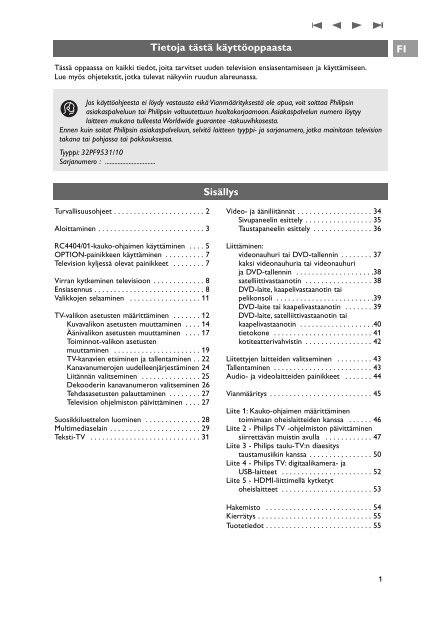Philips Cineos Flat TV - Istruzioni per l'uso - FIN
Philips Cineos Flat TV - Istruzioni per l'uso - FIN
Philips Cineos Flat TV - Istruzioni per l'uso - FIN
Create successful ePaper yourself
Turn your PDF publications into a flip-book with our unique Google optimized e-Paper software.
Tietoja tästä käyttöoppaasta<br />
FI<br />
Tässä oppaassa on kaikki tiedot, joita tarvitset uuden television ensiasentamiseen ja käyttämiseen.<br />
Lue myös ohjetekstit, jotka tulevat näkyviin ruudun alareunassa.<br />
Jos käyttöohjeesta ei löydy vastausta eikä Vianmäärityksestä ole apua, voit soittaa <strong>Philips</strong>in<br />
asiakaspalveluun tai <strong>Philips</strong>in valtuutettuun huoltokorjaamoon. Asiakaspalvelun numero löytyy<br />
laitteen mukana tulleesta Worldwide guarantee -takuuvihkosesta.<br />
Ennen kuin soitat <strong>Philips</strong>in asiakaspalveluun, selvitä laitteen tyyppi- ja sarjanumero, jotka mainitaan television<br />
takana tai pohjassa tai pakkauksessa.<br />
Tyyppi: 32PF9531/10<br />
Sarjanumero : ................................<br />
Sisällys<br />
Turvallisuusohjeet . . . . . . . . . . . . . . . . . . . . . . . 2<br />
Aloittaminen . . . . . . . . . . . . . . . . . . . . . . . . . . . 3<br />
RC4404/01-kauko-ohjaimen käyttäminen . . . . 5<br />
OPTION-painikkeen käyttäminen . . . . . . . . . . 7<br />
Television kyljessä olevat painikkeet . . . . . . . . 7<br />
Virran kytkeminen televisioon . . . . . . . . . . . . . 8<br />
Ensiasennus . . . . . . . . . . . . . . . . . . . . . . . . . . . . 8<br />
Valikkojen selaaminen . . . . . . . . . . . . . . . . . . 11<br />
<strong>TV</strong>-valikon asetusten määrittäminen . . . . . . . 12<br />
Kuvavalikon asetusten muuttaminen . . . . 14<br />
Äänivalikon asetusten muuttaminen . . . . 17<br />
Toiminnot-valikon asetusten<br />
muuttaminen . . . . . . . . . . . . . . . . . . . . . . 19<br />
<strong>TV</strong>-kanavien etsiminen ja tallentaminen . . 22<br />
Kanavanumerojen uudelleenjärjestäminen 24<br />
Liitännän valitseminen . . . . . . . . . . . . . . . 25<br />
Dekooderin kanavanumeron valitseminen 26<br />
Tehdasasetusten palauttaminen . . . . . . . . 27<br />
Television ohjelmiston päivittäminen . . . . 27<br />
Suosikkiluettelon luominen . . . . . . . . . . . . . . 28<br />
Multimediaselain . . . . . . . . . . . . . . . . . . . . . . . 29<br />
Teksti-<strong>TV</strong> . . . . . . . . . . . . . . . . . . . . . . . . . . . . 31<br />
Video- ja ääniliitännät . . . . . . . . . . . . . . . . . . . 34<br />
Sivupaneelin esittely . . . . . . . . . . . . . . . . . 35<br />
Taustapaneelin esittely . . . . . . . . . . . . . . . 36<br />
Liittäminen:<br />
videonauhuri tai DVD-tallennin . . . . . . . . 37<br />
kaksi videonauhuria tai videonauhuri<br />
ja DVD-tallennin . . . . . . . . . . . . . . . . . . . .38<br />
satelliittivastaanotin . . . . . . . . . . . . . . . . . 38<br />
DVD-laite, kaapelivastaanotin tai<br />
pelikonsoli . . . . . . . . . . . . . . . . . . . . . . . . .39<br />
DVD-laite tai kaapelivastaanotin . . . . . . . 39<br />
DVD-laite, satelliittivastaanotin tai<br />
kaapelivastaanotin . . . . . . . . . . . . . . . . . . .40<br />
tietokone . . . . . . . . . . . . . . . . . . . . . . . . . 41<br />
kotiteatterivahvistin . . . . . . . . . . . . . . . . . 42<br />
Liitettyjen laitteiden valitseminen . . . . . . . . . 43<br />
Tallentaminen . . . . . . . . . . . . . . . . . . . . . . . . . 43<br />
Audio- ja videolaitteiden painikkeet . . . . . . . 44<br />
Vianmääritys . . . . . . . . . . . . . . . . . . . . . . . . . . 45<br />
Liite 1: Kauko-ohjaimen määrittäminen<br />
toimimaan oheislaitteiden kanssa . . . . . . 46<br />
Liite 2 - <strong>Philips</strong> <strong>TV</strong> -ohjelmiston päivittäminen<br />
siirrettävän muistin avulla . . . . . . . . . . . . 47<br />
Liite 3 - <strong>Philips</strong> taulu-<strong>TV</strong>:n diaesitys<br />
taustamusiikin kanssa . . . . . . . . . . . . . . . . 50<br />
Liite 4 - <strong>Philips</strong> <strong>TV</strong>: digitaalikamera- ja<br />
USB-laitteet . . . . . . . . . . . . . . . . . . . . . . . 52<br />
Liite 5 - HDMI-liittimellä kytketyt<br />
oheislaitteet . . . . . . . . . . . . . . . . . . . . . . . 53<br />
Hakemisto . . . . . . . . . . . . . . . . . . . . . . . . . . . 54<br />
Kierrätys . . . . . . . . . . . . . . . . . . . . . . . . . . . . . 55<br />
Tuotetiedot . . . . . . . . . . . . . . . . . . . . . . . . . . . 55<br />
1
FI<br />
Turvallisuusohjeet<br />
Yleistä<br />
Älä liitä pistoketta pistorasiaan tai asenna<br />
televisiota seinälle ennen kuin kaikki<br />
liitännät on tehty.<br />
• Voit asettaa television haluamaasi paikkaan tai<br />
asentaa sen seinälle.Varmista kuitenkin aina, että<br />
ilma pääsee kiertämään vapaasti<br />
ilmanvaihtoaukkojen kautta.<br />
• Älä sijoita vastaanotinta ahtaaseen tilaan, kuten<br />
kirjahyllyyn.<br />
• Turvallisuussyistä älä aseta laitetta avotulen, kuten<br />
palavien kynttilöiden, läheisyyteen.<br />
• Suojaa laite kuumuudelta, auringonpaisteelta ja<br />
kosteudelta.<br />
• Suojaa laite tippuvalta vedeltä ja roiskeilta.<br />
Kuvaruudun hoito<br />
Älä koskettele, paina tai hankaa kuvaruutua millään<br />
kovalla esineellä, ettei kuvaruutu naarmuunnu tai<br />
vahingoitu pysyvästi. Älä käytä kemiallisilla aineilla<br />
käsiteltyjä pölyliinoja. Älä kosketa pintaa paljain<br />
käsin tai rasvaisella liinalla (jotkin kosmeettiset<br />
aineet voivat vahingoittaa pintaa). Irrota pistoke<br />
pistorasiasta ennen kuvaruudun puhdistamista. Kun<br />
kuvaruutu on pölyinen, pyyhi se varovasti kuivalla<br />
pehmeällä liinalla tai säämiskällä liinalla tai<br />
säämiskällä.<br />
Älä käytä puhdistamiseen asetonia Älä käytä<br />
puhdistamiseen asetonia, tolua tai alkoholia,<br />
koska ne vahingoittavat pintaa. Älä käytä<br />
puhdistusnesteitä tai -suihkeita. Kuivaa sylki tai<br />
vesipisarat pois mahdollisimman pian. Jos pisarat<br />
ovat pinnalla pitkään, kuvaruutu voi vahingoittua ja<br />
värit haaleta.<br />
Liikkumattomat kuvat <strong>TV</strong>-ruudussa<br />
LCD- tai plasmanäyttöjen ominaisuutena on, että<br />
saman kuvan pitkäaikainen näyttäminen voi jättää<br />
ruutuun pysyvän jälkikuvan.Tätä kutsutaan kuvan<br />
kiinnipalamiseksi.Television normaalissa käytössä<br />
kuvaruudussa näkyvien kuvien tulisi liikkua ja<br />
vaihtua jatkuvasti.<br />
Esimerkkejä liikkumattomista kuvista (tämä ei ole<br />
kaikenkattava luettelo vaan katsellessa voi ilmetä<br />
muitakin tapauksia):<br />
• <strong>TV</strong>- ja DVD-valikot: DVD-levyn sisältötiedot;<br />
• mustat palkit: kun ruudun vasemmassa ja oikeassa<br />
reunassa näkyy musta palkki, kannattaa vaihtaa<br />
kuvakokoa siten että kuva täyttää koko ruudun;<br />
• <strong>TV</strong>-kanavan logo: voi aiheuttaa ongelman, jos logo<br />
on kirkas ja liikkumaton. Liikkuvat tai<br />
vähäkontrastiset kuvat eivät yhtä suurella<br />
todennäköisyydellä aiheuta ruudun epätasaista<br />
vanhenemista;<br />
• pörssikurssitiedot: näkyvät <strong>TV</strong>-ruudun alareunassa;<br />
• ostoskanavien logot ja hintaesittelyt: kirkkaita,<br />
näkyvät jatkuvasti tai toistuvasti samassa kohdassa<br />
<strong>TV</strong>-ruudussa<br />
Muita still-kuvia ovat esimerkiksi logot,<br />
tietokonekuvat, kellonajan näyttö, tekstit-<strong>TV</strong> ja<br />
kuvakoossa 4:3 näytetyt kuvat ja staattiset kuvat<br />
tai merkit.<br />
Vihje: pienennä kontrastia ja kirkkautta<br />
katselun ajaksi.<br />
Sähkö-, magneetti- ja sähkömagneettiset<br />
kentät (EMF)<br />
• <strong>Philips</strong> Royal Electronics valmistaa ja myy monia<br />
kuluttajille suunnattuja tuotteita, jotka muiden<br />
elektronisten laitteiden tapaan voivat yleensä<br />
lähettää ja vastaanottaa sähkömagneettisia<br />
signaaleja.<br />
• Yksi <strong>Philips</strong>in liiketoiminnan tärkeimmistä<br />
<strong>per</strong>iaatteista on huomioida tuotteiden<br />
valmistuksessa välttämättömät terveys- ja<br />
turvallisuusseikat, jotta tuotteet olisivat kaikkien<br />
alalla sovellettavien lainsäädännöllisten määräysten<br />
sekä tuotteiden valmistushetkellä voimassa olevien<br />
sähkö-, magneetti- ja sähkömagneettisia kenttiä<br />
koskevien EMF-standardien mukaisia.<br />
• <strong>Philips</strong> on sitoutunut kehittämään, valmistamaan ja<br />
markkinoimaan sellaisia tuotteita, jotka eivät ole<br />
terveydelle haitallisia.<br />
• <strong>Philips</strong> vakuuttaa, että nykyaikaisten tieteellisten<br />
tutkimusten mukaan sen valmistamat tuotteet<br />
ovat oikein käytettynä turvallisia.<br />
• <strong>Philips</strong> osallistuu aktiivisesti kansainvälisten EMFja<br />
turvallisuusstandardien kehittämiseen, minkä<br />
ansiosta <strong>Philips</strong> voi huomioida tulevat standardit<br />
tuotteissaan jo hyvin aikaisessa vaiheessa.<br />
2
AUDIO OUT<br />
AUDIO OUT DISPLAY SYNCHRONIZED<br />
DIGITAL<br />
AUDIO<br />
R<br />
OUT<br />
L<br />
AUDIO<br />
OUT<br />
DIGITAL<br />
AUDIO<br />
AUDIO DIGITAL<br />
R<br />
IN<br />
L<br />
AUDIO<br />
IN<br />
IN<br />
Y<br />
Pb Pr<br />
HD<strong>TV</strong> & Progressive<br />
EXT3<br />
480p, 576p, 720p, 1080i<br />
EXT3<br />
HDMI<br />
VGA ANTENNA<br />
EXT2 EXT1<br />
o<br />
o<br />
o<br />
o<br />
o<br />
HDMI 1 HDMI 2 AUDIO IN L/R PC-VGA<br />
ANTENNA 75<br />
EXT2<br />
EXT1<br />
Aloittaminen<br />
FI<br />
Ennen aloittamista<br />
Varoitus: älä liitä virtajohtoa television alaosassa olevaan liitäntään ja pistorasiaan äläkä asenna<br />
televisiota seinälle ennen kuin kaikki liitännät on tehty.<br />
Liitä kaikki oheislaitteet ennen television virran kytkemistä. Lisätietoja on kohdassa Video- ja<br />
ääniliitännät, sivu 34.<br />
Taustapaneelin esittely<br />
Televisioon voidaan liittää monenlaisia audio- ja videolaitteita. Lisätietoja on kohdassa Video- ja<br />
ääniliitännät, sivu 34.<br />
AUDIO OUT<br />
AUDIO OUT<br />
R<br />
AUDIO<br />
OUT<br />
DISPLAY SYNCHRONIZED<br />
L<br />
DIGITAL<br />
AUDIO<br />
OUT<br />
AUDIO<br />
R<br />
IN<br />
L<br />
Y<br />
Pb<br />
DIGITAL<br />
AUDIO<br />
Pr<br />
IN<br />
DIGITAL<br />
AUDIO<br />
IN<br />
EXT3<br />
EXT3<br />
HD<strong>TV</strong> & Progressive<br />
480p, 576p, 720p, 1080i<br />
HDMI<br />
AUDIO in L/R<br />
VGA ANTENNA<br />
EXT2 EXT1<br />
o<br />
HDMI 1<br />
o<br />
o<br />
o<br />
o<br />
AUDIO IN L/R<br />
HDMI 2 ANTENNA 75<br />
PC-VGA EXT2 EXT1<br />
EXT1-LIITÄNTÄ: CVBS, RGB ja Audio L/R;<br />
EXT2-LIITÄNTÄ: CVBS, S-VIDEO, RGB,Audio L/R;<br />
EXT1-LIITÄNTÄ:YPbPr, RGB H/V, ja Audio L/R;<br />
HDMI 1 ja 2.<br />
VGA-liitäntä: VGA, SVGA, XGA ja 480p, 576p, 1080i,Audio L/R.<br />
Tuetut videomuodot: 480i, 480p, 576i, 576p, 720p, 1080i.<br />
Varoitus: irrota kaikki virtalähteet ennen liitäntöjen muodostamista.<br />
Vihjeitä: Oheislaite, jossa on RGB-lähtö, kannattaa liittää liitäntään EXT1 tai EXT2, sillä RGBsignaali<br />
tuottaa paremman kuvan.<br />
3
FI<br />
Aloittaminen (jatkuu)<br />
Sivupaneelin esittely<br />
- Lisätietoja kameran, kameranauhurin tai pelin liittämisestä on<br />
kohdassa Video- ja ääniliitännät, sivu 35.<br />
- Lisätietoja kuulokkeiden liittämisestä on kohdassa Video- ja<br />
ääniliitännät, sivu 35.<br />
USB<br />
- Lisätietoja USB-laitteen liittämisestä on kohdassa<br />
Multimediaselain, sivu 29.<br />
Antennin liittäminen<br />
< Liitä antennipistoke kunnolla television alaosassa olevaan<br />
antenniliitäntään x.<br />
Vihje: parhaan kuvanlaadun saat käyttämällä laitteen<br />
mukana tulevaa häiriösuojattua johtoa.<br />
Virtajohdon liittäminen<br />
< Liitä mukana tuleva verkkojohto television alaosassa olevaan<br />
liitäntään ja pistorasiaan.<br />
Englanti ja Irlanti<br />
UK - EIRE<br />
Varoitus: varmista, että paikallinen verkkojännite vastaa<br />
television takaosassa olevaan tarraan painettua<br />
jännitemerkintää.<br />
Kauko-ohjain<br />
< Aseta mukana toimitetut kaksi paristoa lokeroon (tyyppi R6;<br />
1,5 V).Varmista, että asetat paristot oikein. Napaisuus (+) ja<br />
(-) on merkitty lokeron sisäpuolelle.<br />
Useimpien painikkeiden kohdalla ensimmäinen painallus<br />
ottaa toiminnon käyttöön.Toinen painallus poistaa toiminnon<br />
käytöstä.<br />
4
RC4404/01-kauko-ohjaimen käyttäminen<br />
FI<br />
B Valmiustila<br />
Tällä painikkeella voit asettaa television valmiustilaan tai pois<br />
valmiustilasta. Kun laite on valmiustilassa, punainen merkkivalo<br />
televisiossa syttyy.<br />
Huomautus: television virta ei ole koskaan täysin<br />
sammutettu, ellei television pistoketta ole irrotettu<br />
pistorasiasta.<br />
<strong>TV</strong> Tällä painikkeella voit valita <strong>TV</strong>-tilan.<br />
DVD STB VCR AUX<br />
Näillä painikkeilla voit valita yhden järjestelmätiloista, joissa<br />
kauko-ohjainta voidaan käyttää. Lisätietoja on kohdassa Audioja<br />
videolaitteiden painikkeet, sivu 44.<br />
a<br />
DEMO (esittely) Tällä painikkeella voit siirtyä Esittely-valikkoon tai<br />
poistua siitä.<br />
Väripainikkeet<br />
- Kun toiminnot liittyvät väripainikkeisiin, väripainikkeet<br />
näkyvät ruudussa.<br />
- Teksti-<strong>TV</strong>:n sivun valitseminen.<br />
OPTION<br />
- Tällä painikkeella voit avata ja sulkea Pikahakuvalikon, joka<br />
sisältää Kuvaformaatin ja joitakin muita usein käytettyjä<br />
valintoja.<br />
- Paina teksti-<strong>TV</strong>:ssä useita kertoja, jos haluat suurentaa<br />
tekstiä. Katso Teksti-<strong>TV</strong>, s. 33.<br />
a ei toiminta.<br />
Nuolipainikkeet<br />
Näillä ylä/ala- ja vasemmalle/oikealle-nuolipainikkeilla voit<br />
selata valikkoja.<br />
v<br />
OK • asetuksen ottaminen käyttöön<br />
• alkaa toistaa sisältöä multimediaselainsovelluksessa<br />
BROWSE/MENU:<br />
Tällä painikkeella voit avata ja sulkea päävalikon. Katso<br />
Asetukset-valikkojen selaaminen, s. 11.<br />
bTeksti-<strong>TV</strong> käytössä/pois käytöstä<br />
Tällä painikkeella voit avata teksti-<strong>TV</strong>:n. Katso Teksti-<strong>TV</strong>, s. 31.<br />
V Äänenvoimakkuus<br />
Säädä äänenvoimakkuutta painikkeella - tai +.<br />
¬ Mykistyspainike: mykistää tai palauttaa äänen.<br />
5
FI<br />
RC4404/01-kauko-ohjaimen käyttäminen (jatkoa)<br />
+P- Kanavan valitseminen<br />
- suosikkikanavaluetteloihin tallennettujen ja merkittyjen <strong>TV</strong>kanavien<br />
ja lähteiden selaaminen<br />
- teksti-<strong>TV</strong>:n sivun valitseminen<br />
- valikoiden luetteloiden nopea selaaminen<br />
- television palauttaminen valmiustilasta.<br />
0-9 Numeropainikkeet<br />
<strong>TV</strong>-kanavan valitseminen väliltä 0 - 999.<br />
a<br />
AV Oheislaitteiden valitseminen<br />
Lisätietoja on kohdassa Asennus-valikko, Liitännän<br />
valitseminen, s. 26.<br />
0 Edellinen kanava<br />
Tällä painikkeella voit siirtyä nykyisen ja aiemmin<br />
katselemasi <strong>TV</strong>-kanavan välillä.<br />
Ò ‡ π † Audio- ja videolaitteiden painikkeet<br />
Lisätietoja on kohdassa Audio- ja videolaitteiden painikkeet,<br />
sivu 44.<br />
Lisätietoja on kohdassa Multimediapainikkeet, s. 29.<br />
‡ CANCEL ei toiminta<br />
® ei toiminta<br />
i Ruudussa näkyvät tiedot<br />
Tällä painikkeella voit näyttää tietoja valitusta <strong>TV</strong>-kanavasta<br />
ja -ohjelmasta (mikäli käytettävissä).<br />
b Dual screen -toiminto<br />
Painikkeella b saat teksti-<strong>TV</strong>:n näkymään ruudun oikeassa<br />
reunassa.<br />
v<br />
FAV kanavaluettelon näyttäminen.Voit luoda jopa neljä<br />
suosikkiluetteloa.<br />
Huomautus: lisätietoja kauko-ohjaimen määrittämisestä<br />
toimimaan oheislaitteiden kanssa on sivulla 46.<br />
6
OPTION-painikkeen käyttäminen<br />
FI<br />
OPTION-painikkeella saat näkyviin Pikahakuvalikon, jossa voit<br />
käyttää suoraan joitakin toimintoja ja valikkovaihtoehtoja.<br />
1. Paina OPTION-painiketta.<br />
> Näkyviin tulee Pikahakuvalikko.<br />
2. Valitse valikkokohta ylä- tai alanuolipainikkeella.<br />
3. Siirry <strong>TV</strong>-valikossa valittuun valikkokohtaan painamalla OKpainiketta.<br />
(Ei koske Kello-vaihtoehtoa).<br />
4. Tee valinta nuolipainikkeilla.<br />
5. Poistu painamalla OPTION-painiketta.<br />
a<br />
Tekstitys:<br />
Lisätietoja on kohdassa Toiminnot-valikon asetusten<br />
muuttaminen, s. 19.<br />
Kuvaformaatti:<br />
Lisätietoja on kohdassa <strong>TV</strong>-valikon asetusten määrittäminen,<br />
Kuva-valikon asetusten muuttaminen, s. 16.<br />
Pikahaku<br />
Tekstitys<br />
Kuvaformaatti<br />
Taajuusvastekorjain<br />
Kello<br />
Taajuusvastekorjain:<br />
Lisätietoja on kohdassa <strong>TV</strong>-valikon asetusten määrittäminen,<br />
Ääni-valikon asetusten muuttaminen, s. 17.<br />
Kello:<br />
< ruudun kellonajan näytön ottaminen käyttöön ja pois käytöstä.<br />
Television kyljessä olevat painikkeet<br />
Jos kauko-ohjain häviää tai rikkoutuu, kanavan valinnan ja<br />
äänenvoimakkuuden säätämisen lisäksi voit muuttaa joitakin<br />
<strong>per</strong>usasetuksia television kyljessä olevilla painikkeilla.<br />
< Virtapainikkeella B voit kytkeä tai sammuttaa television<br />
virran.<br />
B POWER<br />
VOLUME<br />
MENU<br />
PROGRAM<br />
MENU-painikkeella voit avata <strong>TV</strong>-valikon ilman kauko-ohjainta.<br />
< Käytä<br />
- painikkeita VOLUME - ja + sekä<br />
PROGRAM/CHANNEL - ja + valikkokohtien<br />
valitsemiseen;<br />
- MENU-painiketta valinnan vahvistamiseen.<br />
7
FI<br />
Virran kytkeminen televisioon<br />
< Paina television kyljessä olevaa virtapainiketta B.<br />
> Television etupaneelin merkkivalo syttyy ja ruutuun tulee<br />
kuva.<br />
< Jos televisio on valmiustilassa, paina painikkeita -P+ tai<br />
kauko-ohjaimen painiketta B.<br />
Huom.: vain kytkiessäsi television virran ensimmäisen<br />
kerran näkyviin tulee esittelyruutu, minkä jälkeen asennus<br />
alkaa. Katso Ensiasennus, s. 9.<br />
Ensiasennus<br />
Asennuksessa on sarja ruutuja, jotka ohjaavat käyttäjää<br />
asennuksessa.<br />
Noudata ruudulla annettuja ohjeita.<br />
Huom.: jos television asennus on jo tehty ja/tai haluat<br />
muuttaa ensiasennuksen asetuksia, siirry kohtaan <strong>TV</strong>-valikon<br />
asetusten määrittäminen, s. 13.<br />
8
Ensiasennus (jatkoa)<br />
FI<br />
Vaihe 1: ruutuvalikkojen kielen valitseminen<br />
Esittelyruudun jälkeen sinua pyydetään valitsemaan television<br />
ruutuvalikkojen kieli. Otsikon tekstin ja ruudussa näkyvien<br />
tietojen kieli vaihtelee.<br />
1. Korosta kieli ylä- tai alanuolipainikkeella.<br />
2. Paina kauko-ohjaimen OK-painiketta.<br />
3. Jatka asennusta noudattamalla ruudun ohjeita.<br />
a<br />
Vaihe 2: viimeistele television ensiasennus<br />
Valitse kieli...<br />
PHILIPS<br />
painamalla kohdistinta<br />
ylös ja alas.<br />
Seuraava<br />
Valikkokieli<br />
English<br />
Español<br />
Français<br />
Hrvatski<br />
Italiano<br />
Magyar<br />
.............<br />
1. Paina kauko-ohjaimen vihreää painiketta, kun Televisio on<br />
korostettu.<br />
2. Valitse asuinmaasi.<br />
3. Aloita automaattinen kanavien asennus painamalla kaukoohjaimen<br />
vihreää painiketta.<br />
> Kaikki käytettävissä olevat <strong>TV</strong>-kanavat haetaan ja<br />
tallennetaan automaattisesti.Tämä kestää muutaman<br />
minuutin. Kun haku on valmis, valikossa näkyy<br />
löydettyjen kanavien määrä.<br />
Huomautuksia: jos haluat asentaa kanavat myöhemmin,<br />
hae käytettävissä olevat kanavat valitsemalla <strong>TV</strong>-valikosta<br />
Automaattinen asennus,Asennus ja Kanavat.<br />
4. Kun haku on valmis, paina punaista painiketta uudelleen.<br />
PHILIPS Asennus<br />
Velho auttaa asentamaan seuraavat osat:<br />
Televisio<br />
Asetukset avustaja<br />
Edellinen Seuraava Ohita Pysäytä<br />
PHILIPS Televisio<br />
Hakee. Odota.............<br />
Pysäytä<br />
9
FI<br />
Ensiasennus (jatkoa)<br />
Vaihe 3:Asetukset avustaja:<strong>TV</strong>-asetusten valitseminen<br />
PHILIPS Asennus<br />
Ohjattu asennusohjelma auttaa<br />
asentamaan seuraavat osat:<br />
Televisio<br />
Asetukset avustaja<br />
Edellinen Seuraava Ohita Pysäytä<br />
PHILIPS Asetukset avustaja<br />
Valitse paikkasi ennen kuin jatkat:<br />
Koti<br />
Myymälä<br />
Jaetuissa/täysissä ruuduissa pyydetään valitsemaan halutut<br />
kuva- ja ääni-asetukset, jotka muodostavat haluamasi<br />
kaltaisen kokonaisuuden.<br />
1. Siirry Asetukset avustaja -valikkoon painamalla kaukoohjaimen<br />
vihreää painiketta.<br />
2. Valitse Paikka ylä- tai alanuolipainikkeella.<br />
> Jos valitset vaihtoehdon Myymälä, Asetukset avustaja<br />
ohitetaan. Television kuva- ja ääni-parametrit<br />
määritetään esiasetettujen kiinteiden asetusten<br />
mukaisiksi.<br />
Jatka painamalla vihreää painiketta uudelleen.<br />
> Jos valitset vaihtoehdon Koti, Asetukset avustaja tulee<br />
näkyviin.<br />
3. Valitse haluamasi ruutu vasemmalla ja oikealla<br />
nuolipainikkeella.<br />
4. Vahvista valinta ja siirry seuraavaan ruutuun vihreällä<br />
painikkeella.<br />
> Seuraavat kohdat näytetään järjestyksessä. Otsikossa<br />
ilmoitetaan läpikäytyjen ruutujen määrä ja ruutujen<br />
kokonaismäärä.<br />
Asetukset avustaja käy seuraavat asetukset läpi tässä<br />
järjestyksessä: kuva ja ääni.<br />
5. Tallenna kaikki asetukset ja palaa <strong>TV</strong>-asennusvalikkoon<br />
painamalla vihreää painiketta uudelleen.<br />
Huom.: kun ohitat tai pysäytät Asetukset avustajan,<br />
<strong>Philips</strong>in valitsemat vakioasetukset otetaan käyttöön.<br />
6. Viimeistele ensiasennus ja näytä ensimmäinen tallennettu <strong>TV</strong>kanava<br />
painamalla punaista painiketta uudelleen.<br />
Huom.: voit milloin tahansa muuttaa tai nollata asetuksia<br />
tai määrittää yksittäiset kuva- ja ääni-asetukset <strong>TV</strong>asetukset-valikossa.<br />
Katso s. 13:<strong>TV</strong>-valikon asetusten<br />
määrittäminen.Tässä valikossa voit määritetään television<br />
erityistoimintojen, ominaisuuksien ja lisälaitteiden<br />
asetukset. Lisätietoja on sivulla 19,Toiminnot-valikon<br />
asetusten muuttaminen<br />
10
Valikkojen selaaminen<br />
FI<br />
Televisio<br />
Multimedia<br />
Tv-valikko<br />
Tv-asetukset<br />
Toiminnot<br />
Asennus<br />
Pois<br />
a<br />
Tv-valikko<br />
Tv-kanavat<br />
Tv-asetukset<br />
Asetukset avustaja<br />
Nollaa vakioon<br />
Kuva<br />
Ääni<br />
Johdanto<br />
Television ruutuun tulee näkyviin paljon erilaisia ohjeita,<br />
ohjetekstejä ja viestejä, kun käytät valikkoja tai kun yrität<br />
suorittaa jotain toimintoa.<br />
Lue ohjetekstit, jotka näytetään, kun tietty kohta on korostettu.<br />
Ruudun alareunassa näkyvät väripainikkeet viittaavat valittavissa<br />
oleviin toimintoihin.<br />
Tee tarvittava toiminto painamalla kauko-ohjaimen vastaavaa<br />
väripainiketta.<br />
1. Paina kauko-ohjaimen MENU/BROWSE-painiketta.<br />
> Päävalikko tulee näkyviin.<br />
- Valitsemalla <strong>TV</strong>-valikko-vaihtoehdon pääset käyttämään<br />
<strong>TV</strong>-valikkoa. Katso ohjeet alempana.<br />
- Valitsemalla <strong>TV</strong>-kanavat-vaihtoehdon pääset käyttämään<br />
<strong>TV</strong>-kanavaluetteloa ja luomaan televisiokanavista enintään<br />
neljä suosikkiluetteloa. Katso Suosikkiluettelon luominen,<br />
s. 28.<br />
- Valitsemalla Multimedia-vaihtoehdon pääset käyttämään<br />
multimediaselainsovellusta. Sen avulla voit tarkastella<br />
omia multimediatiedostojasi. Multimedia näkyy vain, kun<br />
USB-laite ja/tai tietokone on liitetty. Katso<br />
Multimediaselain, s. 29.<br />
2. Korosta valikkokohta ylä- tai alanuolipainikkeella.<br />
3. Siirry korostettuun valikkokohtaan oikealla nuolipainikkeella.<br />
> Korostetun valikkokohdan sisältö näkyy ruudun oikeassa<br />
reunassa.<br />
4. Valitse valikkokohta ylä- tai alanuolipainikkeella.<br />
- Valitsemalla <strong>TV</strong>-asetukset-vaihtoehdon voit muuttaa kuva<br />
ja ääni-asetuksia<br />
- Valitsemalla Toiminnot-vaihtoehdon voit säätää television<br />
erityistoimintojen asetuksia<br />
- Valitsemalla Asennus-vaihtoehdon voit<br />
- valita kielen;<br />
- etsiä ja tallentaa <strong>TV</strong>-kanavia;<br />
- säätää ja muuttaa eri erityistoimintoja;<br />
- valita liitetyn oheislaitteen;<br />
- määrittää yhden tai useamman ohjelmanumeron<br />
dekooderin ohjelmanumeroksi;<br />
- palauttaa kuva- ja ääni-asetukset tehdasasetuksiin;<br />
- päivittää television ohjelmiston.<br />
Info<br />
11
FI<br />
Valikkojen selaaminen (jatkoa)<br />
Tv-valikko<br />
Tv-asetukset<br />
Toiminnot<br />
Asennus<br />
Pois<br />
Info<br />
Tv-asetukset<br />
Asetukset avustaja<br />
Nollaa vakioon<br />
Kuva<br />
Ääni<br />
5. Siirry korostettuun valikkokohtaan oikealla nuolipainikkeella.<br />
> Ruudun oikeassa reunassa näkyvät tiedot siirtyvät<br />
ruudun vasempaan reunaan. Oikeassa reunassa näkyy nyt<br />
korostetun valikkokohdan sisältö.<br />
Huom.: joskus kuvaa täytyy voida katsella asetuksia<br />
muutettaessa. Se tarkoittaa, että kun korostus on ruudun<br />
oikeassa reunassa, muut valikkokohdat piilotetaan. Kun<br />
vasenta nuolipainiketta on painettu uudelleen, piilotetut<br />
valikkokohdat tulevat jälleen näkyviin ja korostus siirtyy<br />
ruudun vasempaan reunaan.<br />
6. Poistu päävalikosta painamalla MENU/BROWSE-painiketta.<br />
<strong>TV</strong>-valikon asetusten määrittäminen<br />
Televisio<br />
Tv-valikko<br />
Tv-kanavat<br />
<strong>TV</strong>-valikossa voit käyttää ja muuttaa asetuksia ja esiasetuksia, jos<br />
haluat muuttaa ensiasennuksen asetuksia ja/tai säätää television<br />
erityistoimintojen, toimintojen ja oheislaitteiden asetuksia.<br />
Multimedia<br />
Kuva- ja ääni-asetusten muuttaminen<br />
Tv-valikko<br />
Tv-asetukset<br />
Toiminnot<br />
Asennus<br />
Pois<br />
Info<br />
Tv-asetukset<br />
Asetukset avustaja<br />
Nollaa vakioon<br />
Kuva<br />
Ääni<br />
1. Paina kauko-ohjaimen MENU/BROWSE-painiketta.<br />
> Päävalikko tulee näkyviin.<br />
2. Valitse <strong>TV</strong>-valikko ja paina oikeaa nuolipainiketta.<br />
> <strong>TV</strong>-valikko tulee näkyviin.<br />
3. Valitse <strong>TV</strong>-asetukset ja paina oikeaa nuolipainiketta.<br />
> <strong>TV</strong>-asetukset-valikko siirtyy ruudun vasempaan reunaan.<br />
4. Poistu valikosta painamalla MENU/BROWSE-painiketta.<br />
Television asetuksia voi muuttaa vaivattomasti 3 eri tavalla.<br />
Katso jäljempänä tulevat sivut.<br />
12
<strong>TV</strong>-valikon asetusten määrittäminen<br />
FI<br />
A. Asetusten muuttaminen helposti Asetukset avustaja<br />
-toiminnon avulla<br />
Vahvista jokainen tekemäsi valinta painamalla vihreää<br />
painiketta.<br />
1. Valitse Asetukset avustaja ja paina oikeaa nuolipainiketta.<br />
> Jaetuissa/täysissä ruuduissa pyydetään valitsemaan halutut<br />
kuva- ja ääni-asetukset, jotka muodostavat haluamasi<br />
kaltaisen kokonaisuuden.<br />
Katso Ensiasennus, vaihe 3:Asetukset avustaja:<strong>TV</strong>asetusten<br />
valitseminen, s. 10.<br />
2. Palaa <strong>TV</strong>-valikkoon painamalla vihreää painiketta.<br />
B. Vakio asetusten käyttäminen (mikäli on)<br />
Tv-valikko<br />
Tv-asetukset Nollaa vakioon<br />
Asetukset avustaja Nykyinen<br />
Nollaa vakioon Luonnollinen<br />
Kuva<br />
Eloisa<br />
Ääni<br />
Herkkä<br />
Info<br />
Tällä voit valita jonkun vakio asetuksen katseluun ja<br />
kuunteluun.<br />
1. Valitse Nollaa vakioon ja paina oikeaa nuolipainiketta.<br />
> Silloin ilmestyy valikko, josta voit valita jonkun ennalta<br />
määritellyn tehdasasetuksen.<br />
> ‘Nykyinen’ osoittaa nykyiset asetuksesi katselua ja<br />
kuuntelua varten.<br />
> Valitsemalla asetuksen Eloisa voit asettaa kuva- ja ääniasetukset<br />
kylläisiin arvoihin ja hyödyntää siten television<br />
ominaisuuksia täysin.<br />
> Jos valitset asetuksen Luonnollinen, kuva- ja ääniasetuksiksi<br />
määritetään suositellut vakioarvot.<br />
Useimmissa tapauksissa katseluominaisuudet ovat tällöin<br />
parhaimmin tasapainotetut.<br />
> Jos valitset asetuksen Herkkä, kuva- ja ääni-asetukset<br />
määritetään tarkimmin alku<strong>per</strong>äisen lähteen sisältöä<br />
vastaaviksi.<br />
2. Tallenna valittu asetus painamalla vihreää väripainiketta.<br />
C. Yksittäiset kuva- ja ääni-asetukset.<br />
< Valitse Kuva tai Ääni ja paina oikeaa nuolipainiketta.<br />
> Esiin tulee valikko, jossa voit hienosäätää kuvaa ja ääntätaustavaloasetuksia.<br />
> Lisätietoja kuva-asetusten muuttamista on kohdassa<br />
Kuva-valikon asetusten muuttaminen, s. 14.<br />
> Lisätietoja ääniasetusten muuttamista on kohdassa Äänivalikon<br />
asetusten muuttaminen, s. 17.<br />
13
FI<br />
Kuva-valikon asetusten muuttaminen<br />
Tv-valikko<br />
Tv-asetukset<br />
Toiminnot<br />
Asennus<br />
Pois<br />
Info<br />
Tv-valikko<br />
Tv-asetukset<br />
Asetukset avustaja<br />
Nollaa vakioon<br />
Kuva<br />
Ääni<br />
Info<br />
Tv-asetukset<br />
Asetukset avustaja<br />
Nollaa vakioon<br />
Kuva<br />
Ääni<br />
Kuva<br />
Kontrasti<br />
Kirkkaus<br />
Väri<br />
Värisävy<br />
Terävyys<br />
Sävy<br />
........<br />
Kuva-valikossa on asetuksia, jotka vaikuttavat kuvan laatuun.<br />
1. Paina kauko-ohjaimen MENU/BROWSE-painiketta.<br />
> Näkyviin tulee päävalikko.<br />
2. Valitse <strong>TV</strong>-valikko ja paina oikeaa nuolipainiketta.<br />
> <strong>TV</strong>-valikko siirtyy ruudussa vasemmalle.<br />
3. Valitse <strong>TV</strong>-asetukset ja paina oikeaa nuolipainiketta.<br />
> <strong>TV</strong>-asetukset-valikko siirtyy ruudussa vasemmalle.<br />
4. Valitse Kuva ja paina oikeaa nuolipainiketta.<br />
> Kuva-valikko siirtyy ruudussa vasemmalle.<br />
5. Siirry Kuva-valikon kohtiin ylä- tai alanuolipainikkeella.<br />
6. Valitse Kuva-valikon kohta oikealla nuolipainikkeella.<br />
7. Voit muuttaa asetuksia nuolipainikkeilla.<br />
8. Voit palata Kuva-valikkoon vasemmalla nuolipainikkeella.<br />
Kontrasti<br />
Säätää kuvan kirkkaiden osien valovoimakkuuden, mutta<br />
pitää tummat osat entisellään.<br />
Kirkkaus<br />
Säätää koko kuvan valotehon, mikä vaikuttaa lähinnä kuvan<br />
tummempiin osiin.<br />
Väri<br />
Säätää värikylläisyyden makusi mukaan.<br />
Värisävy<br />
Korvaa värin vaihtelut NTSC-koodatuissa lähetyksissä.<br />
Terävyys<br />
Hienosäätää yksityiskohtien terävyyttä kuvassa.<br />
Sävy<br />
Lisää tai vähentää Lämmin (punainen) ja Kylmä (sininen)<br />
värejä niin että ne sopivat henkilökohtaisiin mieltymyksiin.<br />
< Valitse Kylmä, jos haluat antaa valkoisille väreille sinisen<br />
vivahteen, Normaali, jos haluat antaa valkoisille väreille<br />
neutraalin vivahteen, Lämmin, jos haluat antaa valkoisille<br />
väreille punaisen vivahteen.<br />
< Valitse Katselu, jos haluat mukauttaa Katselusävy-valikon<br />
vaihtoehtoja.<br />
14
Kuva-valikon asetusten muuttaminen (jatkuu)<br />
FI<br />
Tv-valikko<br />
Tv-asetukset<br />
Asetukset avustaja<br />
Nollaa vakioon<br />
Kuva<br />
Ääni<br />
Info<br />
Kuva<br />
.............<br />
Katselusävy<br />
Pixel Plus<br />
Digital Natural Mo..<br />
Clear LCD<br />
Dynaaminen kontr.<br />
.............<br />
Katselusävy (kun Sävy-asetuksena on Katselu)<br />
Hienosäätää kuvan valkoista pistettä (WP) ja mustan<br />
tasoa (BL).<br />
1. Valitse Katselusävy ja paina oikeaa nuolipainiketta.<br />
2. Valitse ja muokkaa nuolipainikkeilla seuraavat asetukset:<br />
R-WP: katselusävyn mukauttaminen säätämällä kuvan<br />
valkoisen pisteen punaisuutta.<br />
G-WP: katselusävyn mukauttaminen säätämällä kuvan<br />
valkoisen pisteen vihreyttä.<br />
B-WP: katselusävyn mukauttaminen säätämällä kuvan<br />
valkoisen pisteen sinisyyttä.<br />
R-BL: katselusävyn mukauttaminen säätämällä kuvan<br />
mustan tason punaisuutta.<br />
G-BL: katselusävyn mukauttaminen säätämällä kuvan<br />
mustan tason vihreyttä.<br />
3. Voit palauttaa esimääritetyt asetukset väripainikkeilla.<br />
4. Voit palata Kuva-valikkoon vasemmalla nuolipainikkeella.<br />
Pixel Plus<br />
Pixel Plus on paras asetus, koska se käsittelee kuvan<br />
kokonaan ja muokkaa jokaisen pikselin parhaalla<br />
mahdollisella tavalla.Asetuksen ansiosta kaikkien kuvien<br />
kontrasti, terävyys, kuvan syvyys sekä värin toisto ja<br />
kirkkaus paranevat myös teräväpiirtokuvissa.<br />
< Valitse Päälle tai Pois, kun haluat ottaa Pixel Plus -<br />
toiminnon käyttöön tai poistaa sen käytöstä.<br />
Digital Natural Motion<br />
Vähentää etenkin elokuvan välkkymistä ja häiriöitä sekä<br />
tuottaa sulavaa, nykimätöntä kuvaa.<br />
< Valitse Pois, Minimi tai Maksimi, kun haluat todella<br />
nähdä eron kuvanlaadussa.<br />
Clear LCD<br />
ClearLCD tuottaa veitsenterävät ääriviivat liikkuvassa<br />
kuvassa, voimakkaamman mustan tason paremman kontr. ja<br />
välkkymättömän kuvan sekä laajemman katselukulman.<br />
< Valitse Päälle tai Pois.<br />
Dynaaminen kontrasti<br />
Tehostaa kontrastia automaattisesti tummemmilla ja<br />
kirkkaimmilla kuva-alueilla, kun kuva ruudulla vaihtuu.<br />
< Valitse yleensä Keskiasento. Muita valintoja ovat<br />
Minimi, Maksimi tai Pois.<br />
15
FI<br />
Kuva-valikon asetusten muuttaminen (jatkuu)<br />
Tv-valikko<br />
Tv-asetukset<br />
Asetukset avustaja<br />
Nollaa vakioon<br />
Kuva<br />
Ääni<br />
Info<br />
Kuva<br />
.............<br />
DNR<br />
MPEG artifact väh..<br />
Värien parannus<br />
Active control<br />
Kuvaformaatti<br />
DNR<br />
DNR suodattaa ja vähentää automaattisesti kuvan<br />
kohinaa.Tämä parantaa kuvanlaatua, kun vastaanotettava<br />
signaali on heikko.<br />
< Valitse Pois, Minimi, Keskiasento tai Maksimi<br />
kuvakohinan mukaan.<br />
MPEG-pienennys<br />
Kun MPEG-pienennyksen asetukseksi on valittu Päälle,<br />
digitaalisisällöstä toiseen siirtyminen sujuu häiriöittä.<br />
< Valitse Pois tai Päälle.<br />
Värien parannus<br />
Parantaa kuvan vihersävyä ja korostaa kuvan sinisävyä.<br />
Se tekee värit elävimmiksi.<br />
< Valitse Pois, Minimi, Keskiasento tai Maksimi.<br />
Active Control<br />
<strong>TV</strong> mittaa ja korjaa jatkuvasti kaikki tulevat signaalit, jotta<br />
kuva olisi mahdollisimman hyvä.<br />
< Ota Active Control -toiminto käyttöön valitsemalla Päälle<br />
tai poistamalla se käytöstä valitsemalla Pois.<br />
Autom. kuvakoko<br />
Su<strong>per</strong>zoomaus<br />
4:3 Movie expand 14:9<br />
Kuvaformaatti<br />
Toiminnolla voit muuttaa kuvan kokoa lähetettävän<br />
kuvaformaatin ja mielesi mukaan.<br />
Lisätietoja <strong>TV</strong>-asetukset-valikosta on sivulla 11:<strong>TV</strong>-valikon<br />
asetusten määrittäminen.<br />
Vihje: tätä toimintoa voi käyttää myös kauko-ohjaimen<br />
OPTION-painikkeella.<br />
Movie expand 16:9<br />
Laajakuva<br />
Voit valita seuraavista kuvaformaateista:Autom. kuvakoko,<br />
Su<strong>per</strong>zoomaus, 4:3, Movie Expand 14:9, Movie Expand 16:9<br />
tai Laajakuva.<br />
Autom. kuvakoko -asetus täyttää kuvaruudun kokonaan tai<br />
lähes kokonaan.<br />
Jos tekstitys on alalaidan mustassa palkissa,Autom. kuvakoko<br />
tuo tekstityksen näkyviin.<br />
Huomautus: Kaikki kuvakoot eivät ole valittavissa HDkuvalähteillä.<br />
Jos ohjelmakanavan logo näkyy ylälaidan mustan palkin<br />
kulmassa, logo häviää ruudusta.<br />
Su<strong>per</strong>zoomaus poistaa 4:3-kuvakoon mustat sivupalkit ja<br />
vääristää kuvaa mahdollisimman vähän.<br />
Kun kuvakooksi on valittu Movie Expand 14:9, Movie Expand<br />
16:9 tai Su<strong>per</strong>zoomaus, voit tuoda tekstityksen näkyviin<br />
painamalla ylä- tai alanuolipainiketta.<br />
16
Ääni-valikon asetusten muuttaminen<br />
FI<br />
Tv-valikko<br />
Tv-asetukset<br />
Asetukset avustaja<br />
Nollaa vakioon<br />
Kuva<br />
Ääni<br />
Info<br />
Ääni<br />
Taajuusvastekorjain<br />
Äänenvoimakkuus<br />
Tasapaino<br />
Ääni I-II<br />
Mono/Stereo<br />
Surround-ääni<br />
.............<br />
Ääni-valikko sisältää asetuksia, jotka vaikuttavat äänen laatuun.<br />
1. Paina kauko-ohjaimen MENU/BROWSE-painiketta.<br />
> Näkyviin tulee päävalikko.<br />
2. Valitse <strong>TV</strong>-valikko ja paina oikeaa nuolipainiketta.<br />
> <strong>TV</strong>-valikko siirtyy ruudussa vasemmalle.<br />
3. Valitse <strong>TV</strong>-asetukset ja paina oikeaa nuolipainiketta.<br />
> <strong>TV</strong>-asetukset-valikko siirtyy ruudussa vasemmalle.<br />
4. Valitse Ääni ja paina oikeaa nuolipainiketta.<br />
> Ääni-valikko siirtyy ruudussa vasemmalle.<br />
5. Siirry Ääni-valikon kohtiin ylä- tai alanuolipainikkeella.<br />
6. Valitse Ääni-valikon kohta oikealla nuolipainikkeella.<br />
Huom: tulosignaalista riippuen yhtä tai useampaa<br />
valikkokohtaa ei voi valita.<br />
7. Voit muuttaa asetuksia nuolipainikkeilla.<br />
8. Voit palata Ääni-valikkoon vasemmalla nuolipainikkeella.<br />
Taajuuskorjain<br />
Voit halutessasi muuttaa äänen taajuusvastetta.<br />
Vihje: tätä toimintoa voi käyttää myös kauko-ohjaimen<br />
OPTION-painikkeella.<br />
Äänenvoimakkuus<br />
Voit säätää äänen lähtötasoa.<br />
Tasapaino<br />
Voit säätää oikean ja vasemman kaiuttimen<br />
äänenvoimakkuuden siten, että kuuntelupaikkaan saadaan<br />
paras stereo-ääni.<br />
Ääni I/II<br />
Voit valita kanavakohtaisesti asetuksen Ääni I tai Ääni II,<br />
kun kaksikielinen lähetys on käytössä.<br />
Mono/Stereo<br />
Voit valita kanavakohtaisesti mono- tai stereoäänen, kun<br />
lähetys on stereoääninen.<br />
Surround-ääni<br />
Voit valita Spatial- tai Surround-äänen riippuen<br />
ohjelmalähteen sisältämästä audiosignaalista.<br />
17
FI<br />
Ääni-valikon asetusten muuttaminen (jatkuu)<br />
Tv-valikko<br />
Tv-asetukset<br />
Asetukset avustaja<br />
Nollaa vakioon<br />
Kuva<br />
Ääni<br />
Info<br />
Ääni<br />
.............<br />
Kuulokevoimakkuus<br />
AVL<br />
Delta-äänenvoimak..<br />
Automa. surround<br />
Kuulokevoimakkuus<br />
Voit valita kuulokkeissa kuuluvan äänen voimakkuuden.<br />
AVL (Automatic Volume Leveler)<br />
Luo tasaisemman äänentason supistamalla automaattisesti<br />
äänenvoimakkuusvaihteluja.Tämä pienentää myös äänen<br />
dynamiikkaa.<br />
Delta-äänenvoimakkuus<br />
Voit tasata äänenvoimakkuuserot eri ohjelmalähteiden välillä.<br />
Automaattinen Surround<br />
Kun asetuksena on Päälle, televisio valitsee automaattisesti<br />
lähetykseen parhaiten sopivan Surround-äänen.<br />
18
Toiminnot-valikon asetusten muuttaminen<br />
FI<br />
Tv-valikko<br />
Tv-asetukset<br />
Toiminnot<br />
Asennus<br />
Pois<br />
Info<br />
Toiminnot<br />
Tekstitys<br />
Uniajastin<br />
Lapsilukko<br />
Aseta/Muuta koodi<br />
Kytkentäajastin<br />
Esittely<br />
Valikossa voit määrittää television erityistoimintojen,<br />
ominaisuuksien ja lisälaitteiden asetukset.<br />
1. Paina kauko-ohjaimen MENU/BROWSE-painiketta.<br />
> Näkyviin tulee päävalikko.<br />
2. Valitse <strong>TV</strong>-valikko ja paina oikeaa nuolipainiketta.<br />
> <strong>TV</strong>-valikko siirtyy ruudussa vasemmalle.<br />
3. Valitse Toiminnot ja paina oikeaa nuolipainiketta.<br />
> Toiminnot-valikko siirtyy ruudussa vasemmalle.<br />
4. Siirry Toiminnot-valikon kohtiin ylä- tai alanuolipainikkeella.<br />
5. Valitse Toiminnot-valikon kohta oikealla nuolipainikkeella.<br />
6. Voit muuttaa asetuksia nuolipainikkeilla.<br />
7. Voit palata Toiminnot-valikkoon vasemmalla nuolipainikkeella.<br />
Tekstitys<br />
Voit näyttää teksti-<strong>TV</strong>:n tekstitykset valitulla <strong>TV</strong>-kanavalla.<br />
Tekstitykset voidaan näyttää jatkuvasti tai vain, kun ääni on<br />
vaimennettu. Analogisten kanavien teksti-<strong>TV</strong>:n tekstityssivu<br />
on tallennettava muistiin kullekin <strong>TV</strong>-kanavalle:<br />
1. Ota teksti-<strong>TV</strong> käyttöön ja valitse hakemistosta oikea<br />
tekstityssivu.<br />
2. Sulje teksti-<strong>TV</strong>.<br />
3. Valitse<br />
- Tekstitys Päälle, jos haluat näyttää tekstityksen valituilla<br />
<strong>TV</strong>-kanavilla.<br />
- Mute-toiminnossa, jos haluat, että tekstitys näytetään<br />
automaattisesti vain, kun ääni on vaimennettu kaukoohjaimen<br />
¬-painikkeella.<br />
Vihje: tätä toimintoa voi käyttää myös kauko-ohjaimen<br />
OPTION-painikkeella.<br />
Uniajastin<br />
Tämä asettaa aikajakson, jonka jälkeen <strong>TV</strong> kytkeytyy<br />
automaattisesti valmiustilaan.<br />
1. Valitse Uniajastin.<br />
2. Paina oikeaa nuolipainiketta.<br />
3. Valitse arvo ylä- tai alanuolipainikkeella.<br />
> Luettelossa on arvot 0 - 180 minuuttia. Jos valitset 0,<br />
uniajastin ei ole käytössä.<br />
Huom: voit aina kytkeä television pois päältä aikaisemmin<br />
tai valita toisen aika-asetuksen.<br />
19
FI<br />
Toiminnot-valikon asetusten muuttaminen (jatkoa)<br />
Tv-valikko<br />
Tv-asetukset<br />
Toiminnot<br />
Asennus<br />
Pois<br />
Info<br />
Toiminnot<br />
Tekstitys<br />
Uniajastin<br />
Lapsilukko<br />
Aseta/Muuta koodi<br />
Kytkentäajastin<br />
Esittely<br />
Lapsilukko<br />
Voit estää lapsia katsomasta tiettyjä ohjelmia lukitsemalla<br />
haluamasi <strong>TV</strong>-kanavat ja ulkoiset lähteet nelinumeroisella<br />
koodilla.<br />
1. Valitse Lapsilukko.<br />
2. Avaa Lapsilukko-valikko oikealla nuolipainikkeella.<br />
3. Anna nelinumeroinen koodi.<br />
Huom: koodi on annettava joka kerta, kun halutaan päästä<br />
Lapsilukko-valikkoon.<br />
4. Valitse jokin Lapsilukko-valikon kohdista ja paina oikeaa<br />
nuolipainiketta.<br />
- Valitse Lukko, jos haluat lukita kaikki kanavat ja ulkoiset<br />
lähteet.<br />
- Valitse Katselunesto, jos haluat lukita tietyn ohjelman tai<br />
lukita kaikki kanavat tiettyyn kellonaikaan.<br />
< Valitse jonkin seuraavista asetuksista:<br />
- Lukitus alkaa, jos haluat lukita kaikki ohjelmat tietystä<br />
kellonajasta eteenpäin.<br />
< Paina oikeaa nuolipainiketta (2x).<br />
< Ota lukitus käyttöön Päälle.<br />
< Paina vasenta nuolipainiketta.<br />
< Valitse Aika ja paina oikeaa nuolipainiketta.<br />
< Anna aika ylä- ja alanuolipainikkeella sekä oikealla<br />
nuolipainikkeella.<br />
- Kanavalukitus, jos haluat lukita tietyn <strong>TV</strong>-kanavan tai<br />
ulkoisen lähteen.Vahvista/poistaa OK-painikkeella.<br />
- Valitse Lukitus pois, kun haluat avata kaikki asettamasi<br />
lukitukset kerralla.<br />
Huomautus: olet unohtanut koodisi!<br />
1. Valitse Muuta koodi ja paina oikeaa nuolipainiketta.<br />
2. Anna ohituskoodi: 8888.<br />
3. Anna uusi nelinumeroinen koodi.<br />
4. Vahvista antamasi uusi koodi.<br />
> Aikaisempi koodi poistetaan ja uusi koodi tallennetaan.<br />
20
Toiminnot-valikon asetusten muuttaminen (jatkoa)<br />
FI<br />
Tv-valikko<br />
Tv-asetukset<br />
Toiminnot<br />
Asennus<br />
Pois<br />
Info<br />
Toiminnot<br />
Tekstitys<br />
Uniajastin<br />
Lapsilukko<br />
Aseta/Muuta koodi<br />
Kytkentäajastin<br />
Esittely<br />
Aseta koodi/Muuta koodi<br />
Voit asettaa tai muuttaa nelinumeroisen koodin, jota<br />
käytetään television lukitustoimintojen salasanana.<br />
< Valitse Aseta koodi tai Muuta koodi.<br />
> Jos PIN-koodia ei ole luotu, valikossa lukee Aseta<br />
koodi. Noudata ruudulla annettuja ohjeita.<br />
> Jos PIN-koodi on asetettu aikaisemmin, valikossa lukee<br />
Muuta koodia. Noudata ruudulla annettuja ohjeita.<br />
< Anna koodi numeropainikkeilla. Kaikki numeroyhdistelmät<br />
välillä 0000 - 9999 ovat käytettävissä.<br />
> “Näkyviin tulee Toiminnot-valikko sekä viesti, jossa<br />
vahvistetaan, että PIN-koodi on luotu tai muutettu.<br />
Kytkentäajastin<br />
Tämä toiminto kytkee tv:n valmiustilasta automaattisesti<br />
tietylle kanavalle määritettynä aikana.<br />
1. Valitse Kytkentääjastin.<br />
2. Siirry Kytkentäajastin-valikkoon painamalla oikeaa<br />
nuolipainiketta.<br />
3. Valitse Ajastin ja paina oikeaa nuolipainiketta.<br />
4. Valitse Päälle.<br />
5. Valitse Kanava ja sitten televisiokanava, jonka haluat<br />
television avaavan valittuna päivänä ja kellonaikana.<br />
6. Valitse Päivä ja sitten viikonpäivä tai valitse Päivittäin.<br />
7. Valitse Aika ja anna aika numeropainikkeilla tai ylä- tai<br />
alanuolipainikkeella.<br />
8. Vahvista OK-painikkeella.<br />
9. Palaa Toiminnot-valikkoon vasemmalla nuolipainikkeella tai<br />
poista valikko ruudusta painamalla MENU/BROWSEpainiketta.<br />
Huom: tästä eteenpäin joka viikko televisio menee päälle<br />
automaattisesti valittuun kanavaan, valittuna päivänä, valitun<br />
ajan niin kauan, kunnes Ajastin päällä-toiminto on kytketty<br />
pois.<br />
Tv-valikko<br />
Toiminnot<br />
Tekstitys<br />
Uniajastin<br />
Lapsilukko<br />
Aseta/Muuta koodi<br />
Kytkentäajastin<br />
Esittely<br />
Esittely<br />
Pixel Plus<br />
ClearLCD<br />
Asetukset avustaja<br />
Active control<br />
Esittely<br />
Esittely-valikossa saat yleiskuvan television toiminnoista.<br />
1. Valitse Esittely.<br />
2. Paina oikeaa nuolipainiketta.<br />
3. Valitse haluamasi esittely.<br />
4. Aloita esittelyn katselu painamalla OK-painiketta.<br />
> Valittu esittely esitetään kerran.<br />
5. Voit pysäyttää esittelyn ja palata Esittely-valikkoon painamalla<br />
punaista painiketta.<br />
6. Poistu Esittely-valikosta painamalla punaista painiketta.<br />
Info<br />
21
FI<br />
<strong>TV</strong>-kanavien etsiminen ja tallentaminen<br />
Vihje:Tässä luvun tiedoista on hyötyä vain, jos haluat muuttaa ensiasennuksen asetuksia.<br />
Asennus-valikko<br />
Televisio<br />
Multimedia<br />
Tv-valikko<br />
Tv-asetukset<br />
Toiminnot<br />
Asennus<br />
Pois<br />
Info<br />
Tv-valikko<br />
Tv-kanavat<br />
Asennus<br />
Kielet<br />
Maa<br />
Kanavat<br />
Esiasetukset<br />
Liitännät<br />
Dekooderi<br />
.............<br />
Tässä valikossa voi määrittää <strong>TV</strong>-kanavien asennukseen, kieleen,<br />
maahan ja television ensiasennukseen liittyviä asetuksia.<br />
1. Paina kauko-ohjaimen MENU/BROWSE-painiketta.<br />
> Näkyviin tulee päävalikko.<br />
2. Valitse <strong>TV</strong>-valikko ja paina oikeaa nuolipainiketta.<br />
> <strong>TV</strong>-valikko siirtyy ruudussa vasemmalle.<br />
3. Valitse Asennus ja paina oikeaa nuolipainiketta.<br />
> Asennus-valikko siirtyy ruudussa vasemmalle.<br />
4. Siirry Asennus-valikon kohtiin ylä- tai alanuolipainikkeella.<br />
5. Valitse Asennus-valikon kohta oikealla nuolipainikkeella.<br />
6. Voit muuttaa asetuksia nuolipainikkeilla.<br />
7. Vahvista OK-painikkeella.<br />
8. Palaa Asennus-valikkoon vasemmalla nuolipainikkeella tai<br />
poista valikko ruudusta painamalla MENU/BROWSEpainiketta.<br />
Tv-valikko<br />
Asennus<br />
Kielet<br />
Maa<br />
Kanavat<br />
Esiasetukset<br />
Liitännät<br />
Dekooderi<br />
Tehdasasetukset<br />
Ohjelmiston päiv....<br />
Info<br />
Kielet<br />
Valikkokieli<br />
Kielten valitseminen<br />
Tässä valikossa voit valita haluamasi kielen valikkoihin.<br />
1. Valitse Kielet ja siirry käytettävissä olevien kielten<br />
luetteloon oikealla nuolipainikkeella.<br />
2. Valitse kieli ylä- tai alanuolipainikkeella.<br />
3. Vahvista painamalla OK-painiketta.<br />
Maan valitseminen<br />
Tässä voit valita maan, jossa olet.<br />
22
<strong>TV</strong>-kanavien etsiminen ja tallentaminen (jatkoa)<br />
FI<br />
Tv-valikko<br />
Asennus<br />
Kielet<br />
Maa<br />
Kanavat<br />
Esiasetukset<br />
Liitännät<br />
Dekooderi<br />
Tehdasasetukset<br />
Ohjelmiston päiv....<br />
Info<br />
Kanavat<br />
Autom. asennus<br />
Manuaalinen asen.<br />
Järjestä uudelleen<br />
<strong>TV</strong>-kanavien tallentaminen<br />
Kun olet tehnyt haluamasi kieli- ja maavalinnat, voit etsiä ja<br />
tallentaa <strong>TV</strong>-kanavia.<br />
< Valitse <strong>TV</strong>-valikon Asennus-valikosta Kanavat.<br />
Automaattinen asennus<br />
Televisio hakee kanavia valitun maan koko taajuusalueelta.<br />
> Kaikki käytössä olevat <strong>TV</strong>-kanavathaetaan ja tallennetaan<br />
automaattisesti.Tämä kestää muutaman minuutin.<br />
> Kun haku on valmis, valikossa näkyy löydettyjen kanavien<br />
määrä.<br />
Manuaalinen asennus<br />
Tämän toiminnon avulla voit asentaa analogisia kanavia<br />
manuaalisesti (virittämällä kanavan kerrallaan).<br />
1. ValitseManuaalinen asennus ja paina oikeaa<br />
nuolipainiketta.<br />
2. Valitse Järjestelmä.<br />
3. Valitse maa tai maailmanosa, jossa olet tällä hetkellä.<br />
4. Valitse Haku ja paina oikeaa nuolipainiketta.<br />
Vihje: jos tiedät taajuuden, anna sen kolme numeroa<br />
numeropainikkeilla 0 - 9 (esimerkiksi 049).<br />
5. Jatka painamalla punaista tai vihreää painiketta.<br />
6. Tallenna löydetty kanava painamalla vasenta nuolipainiketta<br />
tai etsi toinen kanava.<br />
7. Valitse Hienosäätö ja paina oikeaa nuolipainiketta.<br />
Hienosäädöstä on hyötyä, jos taajuus on siirtynyt hieman tai<br />
jos toinen taajuus aiheuttaa häiriötä.<br />
Jos löydetyn kanavan vastaanotto on huono, säädä taajuutta<br />
ylä- tai alanuolipainikkeella.<br />
8. Jos haluat tallentaa taajuuden nykyisen kanavanumeron<br />
kohdalle, valitse Tallenna nykyinen kanava.<br />
Paina oikeaa nuolipainiketta ja tallenna painamalla<br />
OK-painiketta.<br />
Jos haluat tallentaa taajuuden uuden kanavanumeron<br />
kohdalle, valitse Tallenna uutena kanavana.<br />
Paina oikeaa nuolipainiketta ja tallenna painamalla<br />
OK-painiketta.<br />
9. Jos haluat nimetä kanavia uudelleen tai muuttaa kanavien<br />
järjestystä, siirry Järjestä uudelleen -valikkoon.<br />
23
FI<br />
Kanavanumeroiden uudelleenjärjestäminen<br />
Tv-valikko<br />
Asennus<br />
Kielet<br />
Maa<br />
Kanavat<br />
Esiasetukset<br />
Liitännät<br />
Dekooderi<br />
Tehdasasetukset<br />
Ohjelmiston päiv....<br />
Info<br />
Tv-valikko/Asennus<br />
Kanavat<br />
Järjestä uudelleen<br />
Autom. asennus 0<br />
Manuaalinen asen. 1<br />
Järjestä uudelleen 2<br />
3<br />
4<br />
5<br />
6<br />
7<br />
Info<br />
Nimeä<br />
uudell.<br />
Pura<br />
asennus<br />
Kanavat<br />
Autom. asennus<br />
Manuaalinen asen.<br />
Järjestä uudelleen<br />
Järjestä uudelleen<br />
0<br />
1<br />
2<br />
3<br />
4<br />
5<br />
6<br />
7<br />
Siirry<br />
ylös<br />
Siirry<br />
alas<br />
Tällä toiminnolla voit nimetä, järjestää tai asentaa tallennetut<br />
kanavat uudelleen tai purkaa niiden asennuksen.<br />
< Paina vastaavia väripainikkeita ja noudata ruudussa näkyviä<br />
ohjeita.<br />
Järjestä uudelleen<br />
Voit halutessasi vaihtaa muistissa olevien <strong>TV</strong>-kanavien<br />
järjestystä.<br />
1. Valitse kanava, jonka paikan haluat muuttaa.<br />
2. Jos haluat siirtää kanavan paikkaa ylemmäs, paina keltaista<br />
väripainiketta.<br />
3. Jos haluat siirtää kanavan paikkaa alemmas, paina sinistä<br />
väripainiketta.<br />
4. Toista nämä vaiheet, jos haluat järjestää uudelleen myös<br />
muita <strong>TV</strong>-kanavia.<br />
Nimeä uudelleen<br />
Kanavalle muistiin tallennettu nimi voidaan muuttaa tai jos<br />
nimeä ei ole, se voidaan antaa.<br />
1. Valitse kanava, jonka nimen haluat muuttaa.<br />
2. Paina kauko-ohjaimen punaista väripainiketta.<br />
3. Valitse merkit painamalla ylä- tai alanuolipainiketta.Siirry<br />
valitsemaan seuraava merkki painamalla oikeaa<br />
nuolipainiketta.<br />
4. Kun lopetat, paina vihreää väripainiketta tai OK-painiketta.<br />
Huomautuksia:<br />
- Poista kaikki merkit painamalla keltaista väripainiketta.<br />
Kohdistin asetetaan uudelleen alkuun.<br />
- Poista merkki, jonka päällä kohdistin on, painamalla sinistä<br />
väripainiketta. Syötä uusi merkki painamalla kohdistinta<br />
ylös/alas.<br />
- Voit nimetä kanavanumerot 0-999 haluamallasi tavalla.<br />
- Välilyönti, numerot ja muut erikoismerkit sijaitsevat<br />
merkkien Z ja A välillä.<br />
5. Valitse uusi kanavanumero ja toista vaiheet 2–5.<br />
Asennuksen purkaminen ja uudelleenasennus<br />
Voit purkaa tallennetun kanavan tai oheislaitteen kanavan<br />
asennuksen niin, että sitä ei enää voi katsella.Voit asentaa<br />
tällä tavoin uudelleen myös kanavan, jonka asennus on<br />
purettu.<br />
1. Valitse kanava, jonka asennuksen haluat purkaa.<br />
2. Pura valitun kanavan asennus painamalla vihreää<br />
väripainiketta.<br />
> Kun kanavan asennus on purettu, sen edessä on<br />
luettelossa kuvake.<br />
3. Voit asentaa uudelleen kanavan, jonka asennus on purettu,<br />
painamalla vihreää väripainiketta uudelleen.<br />
24
Esiasetusten määrittäminen<br />
FI<br />
Tv-valikko<br />
Asennus<br />
Kielet<br />
Maa<br />
Kanavat<br />
Esiasetukset<br />
Liitännät<br />
Dekooderi<br />
Tehdasasetukset<br />
Ohjelmiston päiv....<br />
Info<br />
Esiasetukset<br />
Paikka<br />
Teksti-tv 2.5<br />
OSD<br />
Ohjelmanimike<br />
Tässä valikossa on kohtia, joilla voit määrittää tai muuttaa<br />
television erikoistoimintoja ja joita voi yleensä muuttaa vain<br />
tilapäisesti.<br />
Television paikan valitseminen<br />
Tässä kohdassa voit valita television sijainnin. Jos valitset<br />
asetukseksi Myymälä, kuvan, äänen ja taustavalojen<br />
asetuksia ei voi muuttaa.<br />
Jos valitset asetukseksi Koti, voit muuttaa kuvan, äänen ja<br />
taustavalojen valmiita asetuksia joustavasti.<br />
Teksti-<strong>TV</strong> 2.5:n valitseminen<br />
Joidenkin televisiokanavien teksti-<strong>TV</strong>-sivuilla voi saada<br />
näkyviin enemmän värejä ja taustavärejä sekä kauniimpia<br />
kuvia.<br />
< Jos haluat hyödyntää tätä ominaisuutta, valitse Teksti-<strong>TV</strong><br />
2.5 Päälle.<br />
< Jos haluat neutraalimman teksti-<strong>TV</strong>-näytön, valitse Teksti-<br />
<strong>TV</strong> 2.5 Pois.<br />
> Valinta vaikuttaa kaikkiin teksti-<strong>TV</strong> -kanaviin.<br />
Huom: saattaa kestää muutaman sekunnin, ennen kuin<br />
teksti-tv-lähetys vaihtuu.<br />
Näyttövalikon (OSD) valitseminen<br />
Voit valita äänenvoimakkuuspalkin näytön ja pienennetyn tai<br />
laajemman ohjelma- ja kanavatietojen näytön.<br />
< Kun valitset Minimi, supistettujen kanavatietojen näyttö<br />
aktivoituu.<br />
< Kun valitset Normaali, laajennettujen kanava- ja<br />
ohjelmatietojen näyttö aktivoituu.Tietoja näkyy esimerkiksi<br />
ohjelmista, liitetyn lisälaitteen signaalin laadusta, kuvakoosta<br />
ja äänitilasta, luokitteluista sekä uniajastimessa jäljellä<br />
olevasta ajasta.<br />
Ohjelmanimikkeen näyttäminen<br />
Tämän toiminnon avulla voit tuoda ohjelmanimikkeen<br />
näkyviin siihen liittyvien lähetystietojen mukaan.<br />
> Kun valitset Kyllä, mahdollinen ohjelmanimike<br />
näytetään<strong>TV</strong>-kanavan valitsemisen tai kauko-ohjaimen<br />
i-painikkeen painamisen jälkeen.<br />
> Kun valitset Ei, ohjelmanimike näytetään vain i-<br />
painikkeen painamisen jälkeen eikä kanavan valitsemisen<br />
jälkeen.<br />
25
FI<br />
Liitännän valitseminen<br />
Tv-valikko<br />
Asennus<br />
Kielet<br />
Maa<br />
Kanavat<br />
Esiasetukset<br />
Liitännät<br />
Dekooderi<br />
Tehdasasetukset<br />
Ohjelmiston päiv....<br />
Info<br />
Liitännät<br />
EXT1<br />
EXT2<br />
EXT3<br />
HDMI 1<br />
HDMI 2<br />
VGA<br />
Sivu<br />
Digital Audio In<br />
Tässä kohdassa voit valita oheislaitteen, joka on kytketty ääni- ja<br />
videoliitäntöihin.<br />
1. Valitse Liitännät.<br />
2. Paina oikeaa nuolipainiketta.<br />
3. Valitse tuloliitäntä, johon oheislaite on liitetty.<br />
> Kun valitset EXT1, EXT2, EXT3, HDMI 1, HDMI 2,<br />
Sivu tai Digital Audio In, näkyviin tulee luettelo<br />
kyseisiin tuloliitäntöihin liitetyistä oheislaitteista.<br />
4. Avaa valittuun tuloliitäntään liitettyjen oheislaitetyyppien<br />
luettelo painamalla oikeaa nuolipainiketta.<br />
5. Valitse oheislaite painamalla ylä- tai alanuolipainiketta.<br />
Digital Audio In<br />
J os oheislaitteessa on digitaalinen audiolähtöliitin, voit liittää<br />
sen yksinkertaisella kaapelilla tv:n digitaaliseen<br />
audiotuloliittimeen (DIGITAL AUDIO IN).<br />
Sijoita liitäntävalikossa digitaalinen audiotuloliitin (Digital<br />
Audio In) vastaavaan ulkoiseen tuloliittimeen, johon<br />
oheislaitteesi on liitetty.<br />
Televisio voi vastaanottaa ääntä digitaalisen audiotulon<br />
(Digital Audio In) kautta ja lähettää koodattua Dolby Digital<br />
-ääntä erilliseen vahvistimeen tai vastaanottimeen DIGITAL<br />
AUDIO OUT (Digitaalinen audiolähtö) -liitännän kautta. Jos<br />
vahvistimessasi on vastaava liitin audio-tulosignaalille (Digital<br />
Audio In), voit kytkeä sen yhdellä kaapelilla television<br />
DIGITAL AUDIO OUT -liitäntään.<br />
Lisätietoja on kohdassa Video- ja ääniliitännät,<br />
Kotiteatterivahvistin, sivu 42.<br />
Dekooderin kanavanumeron valitseminen<br />
Tv-valikko<br />
Asennus<br />
Kielet<br />
Maa<br />
Kanavat<br />
Esiasetukset<br />
Liitännät<br />
Dekooderi<br />
Tehdasasetukset<br />
Ohjelmiston päiv....<br />
Dekooderi<br />
Kanava<br />
Tila<br />
Tämän toiminnon avulla voit määrittää kanavanumeroita<br />
dekooderin kanavanumeroiksi, kun EXT1- tai EXT2-liitäntään<br />
on kytketty dekooderi tai muokkain.<br />
1. Valitse kanavanumero, johon olet tallentanut dekooderista<br />
tai muokkaimesta tulevan ohjelman.<br />
2. Valitse Tila.<br />
3. Kytke dekooderi valitsemalla käytettävä tuloliitäntä:<br />
Ei mitään, EXT1 tai EXT2.<br />
< Valitse Ei mitään, ellet halua määrittää valittua<br />
kanavanumeroa dekooderin kanavanumeroksi.<br />
Info<br />
26
Tehdasasetusten palauttaminen<br />
FI<br />
Tv-valikko<br />
Asennus<br />
Kielet<br />
Maa<br />
Kanavat<br />
Esiasetukset<br />
Liitännät<br />
Dekooderi<br />
Tehdasasetukset<br />
Ohjelmiston päiv....<br />
Info<br />
Tehdasasetukset<br />
Nollaa<br />
Tässä kohdassa voit palauttaa useimmat tehdasasetukset.<br />
1. Valitse ja paina nuolipainiketta oikealle.<br />
2. Poista asetukset ja palauta oletusasetukset painamalla<br />
OK-painiketta.<br />
Television ohjelmiston päivittäminen<br />
Tässä kohdassa voit päivittää television ohjelmiston USB-laitteen<br />
avulla.<br />
Tv-valikko<br />
Asennus<br />
Kielet<br />
Maa<br />
Kanavat<br />
Esiasetukset<br />
Liitännät<br />
Dekooderi<br />
Tehdasasetukset<br />
Ohjelmiston päiv....<br />
Info<br />
Ohjelmiston päiv....<br />
Nykyinen ohjelm...<br />
Paikallinen päivit...<br />
Ilmoitus<br />
Päivitys USB-muistista<br />
Päivittämisen voi aloittaa USB-laitteesta ennen television<br />
virran kytkemistä. Muistilaitteeseen on ladattava sopiva<br />
päivityskuva (ja rakenne) osoitteesta www.<br />
philips.com/software website.<br />
Lisätietoja ohjelmiston uuden version lataamisesta<br />
muistilaitteeseen on kohdassa Liite 2, <strong>Philips</strong>-<strong>TV</strong>, ohjelmiston<br />
päivittäminen siirrettävän muistin avulla, s. 47.<br />
Automaattinen ohjelmistoilmoitus (mikäli on)<br />
Kun kytket televisioon virran, näkyviin voi tulla viesti<br />
saatavana olevasta uudesta ohjelmistopäivityksestä.<br />
< Jos haluat saada muistutuksen myöhemmin, paina kaukoohjaimen<br />
punaista painiketta.<br />
< Jos haluat vahvistaa lukeneesi viestin, paina kauko-ohjaimen<br />
vihreää painiketta.<br />
> Vahvistuksen jälkeen viesti ei tule enää näkyviin.<br />
Jos haluat kuitenkin nähdä viimeksi tulleen ilmoituksen<br />
uudestaan, valitse Ohjelmiston päivitys -valikossa kohta<br />
Ilmoitus.<br />
Huom: viesti on luettavissa kunnes olet päivittänyt<br />
ohjelmiston.<br />
27
FI<br />
Suosikkiluettelon luominen<br />
Tällä voit valita neljä suosikkikanavalistaa suosimiltasi <strong>TV</strong>kanavilta<br />
ja radioasemilta. Esimerkiksi <strong>per</strong>heen jokainen jäsen voi<br />
luoda oman suosikkilistansa.<br />
Suosikkikanavalistojen lisäksi voit valita myös listan, jolla on vain<br />
radiokanavia tai listan, jolla on vain analogisia kanavia.<br />
Huom.: kun tätä näppäintä painetaan ensimmäisen kerran<br />
asennuksen jälkeen, silloin saadaan täydellinen kanavalista.<br />
Muissa tilanteissa se ilmaisee viimeksi valitun kanavalistan.<br />
Kaikki kanavat<br />
EXT1<br />
EXT2<br />
HDMI<br />
A 1 Analogue channel 1<br />
2 Digital channel 1<br />
3 Digital channel 2<br />
4 Radio channel 1<br />
b2 5 Data channel 1<br />
Valitse lista<br />
Vaihda kanavaa OK:lla. Siirry ylös<br />
+ /alas - .<br />
All channels<br />
All<br />
<strong>TV</strong> channels<br />
Radio channels<br />
A Analogue<br />
Favourites 1<br />
Favourites 2<br />
Favourites 3<br />
b3 Favourites 4<br />
Change list<br />
Valitse ylös +/alas - painikkeilla ja<br />
vahvista OK:lla.<br />
Favourites 1<br />
EXT1<br />
EXT2<br />
HDMI<br />
A 1 Analogue channel 1<br />
2 Digital channel 1<br />
3 Digital channel 2<br />
4 Radio channel 1<br />
b4 5 Data channel 1<br />
Exit<br />
Leave edit<br />
Vahvista valinta OK:lla.<br />
Voidaksesi valita kanavan näytöllä näkyvältä<br />
suosikkilistalta<br />
1. Paina FAV-näppäintä (tai OK-näppäintä).<br />
> Viimeksi valittu kanavalista ilmestyy.<br />
2. Valitse kanava kohdistimen ylös/alas näppäimillä.<br />
3 Voit nähdä valitun kanavan painamalla OK-näppäintä.<br />
Voidaksesi valita toisen suosikkikanavalistan<br />
1. Paina FAV-näppäintä.<br />
> Viimeksi valittu kanavalista ilmestyy.<br />
2. Saadaksesi listan mahdollisista suosikkikanavalistoista paina<br />
punaista värinäppäintä.<br />
3. Valitse lista kohdistimen ylös/alas näppäimillä.<br />
4. Paina OK-näppäintä.<br />
5. Poistu painamalla FAV-näppäintä uudelleen.<br />
Luo suosikkilista tai muuta listaa<br />
1. Paina FAV-näppäintä.<br />
> Viimeksi valittu kanavalista ilmestyy.<br />
2. Paina punaista värinäppäintä.<br />
> Lista jossa on kaikki mahdolliset suosikkikanavalistat<br />
ilmestyy.<br />
3. Valitse Suosikkikanavalista (1 – 4) kohdistimen ylös/alas<br />
näppäimillä.<br />
4. Paina OK-näppäintä.<br />
5. Syötä Muokkaus-toimitila painamalla vihreää värinäppäintä.<br />
> Valittu Suosikkilista tuo esiin täyden kanavalistan.<br />
6. Valitse kanava kohdistimen ylös/alas näppäimillä.<br />
7. Tee tarkistusmerkki tai poista tarkistusmerkki kanavan<br />
kohdalta painamalla OK-näppäitä ja lisää se tai poista se<br />
valitulta suosikkilistalta.<br />
8a. < Poistu Muokkaus-toimitilasta painamalla vihreää<br />
värinäppäintä uudelleen.<br />
> Muokattu suosikkikanavalista ilmestyy.<br />
< Poistu painamalla FAV-näppäintä uudelleen.<br />
> –P+ näppäimillä voit selata <strong>TV</strong> kanavien läpi valitulla<br />
listalla.<br />
8b. Poista kanavalista ylös/alas värinäppäimillä.<br />
Huom.: Numeronäppäimillä voit edelleen valita kanavat, joita<br />
ei ole merkitty suosikkeihin.<br />
28
Multimediaselain<br />
FI<br />
Multimediaselaimella voit näyttää kuvia ja/tai elokuvia tai toistaa<br />
äänitiedostoja, jotka on tallennettu USB-laitteeseen.<br />
Multimediaselain avataan päävalikosta.<br />
- Laite tukee seuraavia tiedostomuotoja:<br />
kuvatiedostot: JPEG<br />
äänitiedostot: MP3, MP3 Pro, LPCM.<br />
elokuvadostot: MPEG1, MPEG2<br />
- Vain FAT- tai DOS-muotoon alustetut muistilaitteet ovat<br />
tuettuja.<br />
- <strong>Philips</strong> ei vastaa tukemattomista USB-laitteista.<br />
a<br />
USB-laitteen sisällön tarkasteleminen<br />
Vihje: Jos USB-laite ei sovi laitteen sivulla olevaan USBliitäntään,<br />
kytke laite USB-jatkokaapelilla USB-porttiin.<br />
Lisätietoja saat laitteen jälleenmyyjältä.<br />
USB-laitteen liittäminen<br />
Huomautuksia: USB-laitteita ei toimiteta television<br />
mukana.<br />
Jos käytät USB-muistitikkua tai digitaalikameraa, kytke se<br />
laitteen sivulla olevaan USB-liitäntään. Lisätietoja on<br />
kohdassa Video- ja ääniliitännät, Sivupaneelin esittely, sivu 35.<br />
Kun USB-laite on liitetty televisioon, multimediaselaimen<br />
valikko avautuu automaattisesti. Lisätietoja on tässä<br />
käyttöoppaassa.<br />
USB-laitteen poistaminen<br />
1. Avaa päävalikko painamalla kauko-ohjaimen<br />
MENU/BROWSE-painiketta.<br />
2. Poista USB-laite.<br />
29
FI<br />
Multimediaselain (jatkoa)<br />
Televisio Tv-valikko<br />
Tv-kanavat<br />
Multimedia<br />
USBDevice 1 Kuva<br />
Musiikki London 2005<br />
Kuva<br />
The Beatles<br />
Elokuvat Xmas2004.alb<br />
arnold.jpg<br />
USBDevice 1<br />
Kuva<br />
London 2005<br />
London2005 pic001.jpg<br />
The Beatles pic002.jpg<br />
Xmas2004.alb pic003.jpg<br />
arnold.jpg pic004.jpg<br />
USBDevice 1/Kuva/London05<br />
London2005 pic001.jpg<br />
pic001.jpg<br />
pic002.jpg<br />
pic003.jpg<br />
pic004.jpg<br />
USBDevice 1/Kuva/London<br />
London2005 pic001.jpg<br />
Multimediaselaimen valikko<br />
1. Aseta USB-laite paikalleen.<br />
2. Valitse USB-laite Multimedia-valikosta ylä- tai<br />
alanuolipainikkeella.<br />
> Multimediaselaimessa voit selata liitettyyn USB-laitteeseen<br />
tallennettua sisältöä.<br />
> 2-paneelinen selain avautuu, ja vasemmassa paneelissa<br />
näkyvät sisältötyypit (Musiikki, Kuvat, Elokuvat).<br />
> Oikeassa paneelissa näkyy vastaava sisältö, joka on<br />
käytettä- vissä.<br />
3. Valitse sisältö painamalla oikeaa nuolipainiketta.<br />
4. Valitse sisältö ylä- ja alanuolipainikkeilla.<br />
5. Valitse sisältö painamalla oikeaa nuolipainiketta.<br />
6. Valitse tiedosto tai hakemisto painamalla ylä- tai<br />
alanuolipainiketta.<br />
Huomautus:Voit näyttää kuvia selatessasi kaikki nykyisessä<br />
kansiossa olevat kuvatiedostot pikkukuvina painamalla<br />
vihreää painiketta. Saat listalla olevat kuvatiedostot näkyviin<br />
painamalla vihreää painiketta uudelleen.<br />
7. Jos valittuna on tiedosto, avaa kuvatiedosto tai toista<br />
elukovat- ja äänitiedosto painamalla OK-painiketta.<br />
Jos valittuna on hakemisto, albumi tai soittolista, valitse<br />
sisältö painamalla oikeaa nuolipainiketta tai käynnistä<br />
diaesitys tai silmukan toisto olemassa olevista tiedostoista<br />
painamalla OK-painiketta.<br />
8. Jatka musiikin toistoa painamalla vasenta nuolipainiketta ja<br />
palaa takaisin Multimedia-valikkoon.<br />
9. Suorita ruudun alareunassa mainittu toiminto painamalla<br />
jotakin kauko-ohjaimen väripainiketta.<br />
Vihje:Väripainikkeet voi tarvittaessa tuoda esiin uudelleen<br />
painamalla sinistä painiketta.<br />
10. Lopeta sisällön toistaminen painamalla kauko-ohjaimen<br />
‡-painiketta.<br />
Press OK to play.<br />
pic001.jpg<br />
Huomautuksia:<br />
- Televisiosi tukee diaesityksiä, joissa on taustamusiikkia.<br />
Lisätietoja on kohdassa Liite 3 - <strong>Philips</strong> taulu-<strong>TV</strong>:n<br />
diaesitys taustamusiikin kanssa, s. 50.<br />
- Toisto jatkuu, vaikka siirryt tilapäisesti selausnäyttöihin.<br />
Toisto loppuu, kun toisen kappaleen toisto alkaa tai kun<br />
diaesitys on päättynyt.<br />
- Lisätietoja on kohdassa Liite 4 - <strong>Philips</strong> <strong>TV</strong>, digitaalikamera<br />
ja USB-liitäntään kytkettävät oheislaitteet, s. 52.<br />
Näkyvinn saattaa tulla seuraavia kuvakkeita:<br />
kansio<br />
kuvat<br />
musiikki<br />
itse tehty<br />
soittolista/albumi<br />
video<br />
30
Multimediaselain (jatkoa)<br />
FI<br />
Toimintonäppäimet ruudun alareunassa<br />
Yksityiskohtaiset<br />
näyttää valitun tiedoston tai hakemiston<br />
kuvauksen.<br />
Siirtymävaihe<br />
Dian aika<br />
Kierrä<br />
Uusintatoisto<br />
yksi/kaikki<br />
Satunnaistoisto<br />
Zoomaus<br />
Koko kuva/pieni<br />
valitsee siirtymävaiheen tehosteen näkyvien<br />
kuvien välillä diaesityksen aikana.<br />
valitsee sen ajan, jonka kuva näkyy<br />
diaesityksessä.<br />
kuvan kierto.<br />
soittaa musiikkitiedoston uudelleen.<br />
soittaa musiikkikappaleet satunnaisessa<br />
järjestyksessä.<br />
valitse jokin zoomauksen suurennussuhde<br />
(x1, x2, x4) painamalla kohdistinta ylös/alas.<br />
Lisäksi voit siirtää valittua zoomausruutua<br />
painamalla nuolipainikkeita.<br />
vuorottelu täyden tai pienen ruudun välillä.<br />
Huom: kuvan kiertämiseen tai zoomaussuurennussuhteen<br />
valitsemiseen pysäytä ensin diaesitys OK-painikkeella tai<br />
sinisellä väripainikkeella.<br />
Muut kauko-ohjaimen toimintonäppäimet<br />
Ò pikakelaus taakse<br />
‡ lopettaa sisällön toiston<br />
π - yksittäisen tiedoston toisto, diaesityksen aloittaminen,<br />
kansion tai muun kokoelman toisto<br />
- sisällön toiston keskeytys<br />
† pikakelaus eteen<br />
31
FI<br />
Teksti-<strong>TV</strong><br />
Huom:Teksti-tv ei ole käytettävissä HDMI-tuloliitäntään<br />
kytketyn laitteen kautta.<br />
Useimmat <strong>TV</strong>-kanavat lähettävät tietoa teksti-<strong>TV</strong>:n kautta.<br />
Tässä televisiossa on 1200 sivun muisti, johon useimmat<br />
lähetetyt sivut ja alasivut tallentuvat ja joka nopeuttaa sivujen<br />
käyttöä. Muisti päivittyy aina kun ohjelmakanavaa vaihdetaan.<br />
< Avaa teksti-<strong>TV</strong> painamalla b-painiketta.<br />
> Päähakemisto tulee näkyviin.<br />
a<br />
Teksti-<strong>TV</strong>-sivun valitseminen<br />
< Anna haluamasi sivunumero numeropainikkeilla tai -P+painikkeella.<br />
< Valitse ruudun alareunassa olevia vaihtoehtoja<br />
väripainikkeilla.<br />
Aikaisemmin valittu teksti-<strong>TV</strong>-sivu<br />
< Paina 0-painiketta.<br />
v<br />
Valitse T.O.P.- teksti-<strong>TV</strong>-lähetys<br />
< Paina i-painiketta.<br />
> T.O.P.- -teksti-<strong>TV</strong>:n aiheet näytetään.<br />
< Valitse haluamasi aihe ylä- ja alanuolipainikkeilla ja paina OKpainiketta.<br />
Huom: kaikki televisiokanavat eivät lähetä T.O.P.- teksti-<strong>TV</strong>:tä.<br />
Alasivujen valinta<br />
Kun valittu teksti-<strong>TV</strong>-sivu sisältää useita alasivuja,<br />
kuvaruudussa näkyy luettelo käytettävissä olevista alasivuista.<br />
Valitse seuraava tai edellinen alasivu painamalla oikeaa tai<br />
vasenta nuolipainiketta.<br />
Kuva/Teksti-<strong>TV</strong><br />
1. Paina b-painiketta.<br />
2. Teksti-<strong>TV</strong>:n voi näyttää kuvaruudun oikealla puoliskolla<br />
painamalla b-painiketta.<br />
3. Voit palauttaa teksti-<strong>TV</strong>:n koko ruudun kokoiseksi painamalla<br />
b-painiketta.<br />
4. Voit palauttaa kuvan koko ruudun kokoiseksi painamalla b-<br />
painiketta.<br />
32
Teksti-<strong>TV</strong> (jatkoa)<br />
FI<br />
Hy<strong>per</strong>teksti<br />
Hy<strong>per</strong>tekstillä voidaan valita ja hakea sivuja, joilla on jokin<br />
sama sana tai luku kuin nykyisellä teksti-<strong>TV</strong>-sivulla.<br />
a<br />
1. Korosta sivun ensimmäinen sana tai numero painamalla OKpainiketta.<br />
2. Valitse nuolipainikkeilla mikä tahansa muu sana tai numero,<br />
jota haluat hakea.<br />
3. Vahvista painamalla OK-painiketta. Haku alkaa.<br />
> Kuvaruudun alareunaan ilmestyy viesti, että haku on<br />
käynnissä tai että sanaa tai sivua ei löytynyt.<br />
4. Poistu hy<strong>per</strong>tekstistä siirtymällä ylänuolipainikkeella sivun<br />
alkuun.<br />
Teksti-<strong>TV</strong>-sivun suurentaminen<br />
< Näytä teksti-<strong>TV</strong>-sivun ylä- ja alaosa ja palaa normaaliin<br />
teksti-<strong>TV</strong>-sivukokoon painamalla kauko-ohjaimen OPTIONpainiketta.<br />
Teksti-<strong>TV</strong>-valikko<br />
Valikko<br />
Näytä<br />
Alasivujen kierto<br />
Kieli<br />
Pois<br />
Pois<br />
R. II<br />
Teksti-<strong>TV</strong>-valikossa teksti-<strong>TV</strong>:n toimintoja voi mukauttaa<br />
monella eri tavalla.<br />
1. Avaa teksti-<strong>TV</strong> ja aktivoi valikko painamalla<br />
MENU/BROWSE-painiketta.<br />
2. valitse valikkovaihtoehtoja painamalla kohdistinta ylös/alas.<br />
3. Vahvista OK-painikkeella.<br />
4. Poistu Teksti-tv-valikosta painamalla MENU/BROWSEpainiketta.<br />
Piilotiedot<br />
Näyttää/peittää sivulla olevan piilotiedon, kuten kysymysten<br />
vastaukset ja ratkaisut.<br />
Alasivujen kierto (jos alasivuja käytettävissä)<br />
Tämän toiminnon avulla alasivut vaihtuvat automaattisesti.<br />
< Ota käyttöön tai poista käytöstä uudelleen painamalla OKpainiketta.<br />
Kieli<br />
Tämän toiminnon avulla voit vaihtaa kieliryhmän, jos<br />
kuvaruudun kirjasimet eivät vastaa teksti-<strong>TV</strong>:n lähettäjän<br />
käyttämiä kirjasimia.<br />
< Valitse Ryhmä I tai Ryhmä II OK-painikkeella.<br />
33
FI<br />
Video- ja ääniliitännät<br />
Vihje:Käytä laitteen niitä tuloliitäntöjä, jotka tuottavat parhaan videokuvan ja äänen. Lisätietoja on<br />
alempana.<br />
Huomautus: Jos haluat kytkeä televisioon DVI-liitän-nällä varustetun laitteen, tarvitset DVI - HDMIsovittimen<br />
tai HDMI - DVI-kaapelin ja erilliset äänikaapelit, joita saa jälleenmyyjältä.<br />
Varoitus: kytke kaapeli ensin laitteen DVI-lähtö-liitäntään ja sen jälkeen television HDMI-tuloliitäntään.<br />
Paras<br />
videokuva<br />
Liitäntäkaapeli<br />
Edellyttää ääniliitäntää<br />
HDMI<br />
HDMI<br />
(High-Definition<br />
Multimedia<br />
Interface)<br />
Ei<br />
R<br />
AUDIO<br />
IN<br />
L<br />
DIGITAL<br />
AUDIO<br />
IN<br />
RGB H/V<br />
Kyllä<br />
R<br />
AUDIO<br />
IN<br />
L<br />
DIGITAL<br />
AUDIO<br />
IN<br />
Y<br />
Pb<br />
Pr<br />
Y<br />
Pb<br />
Pr<br />
EXT3<br />
HD<strong>TV</strong> & Progressive<br />
480p, 576p, 720p, 1080i<br />
Ääni V / O<br />
EXT3<br />
HD<strong>TV</strong> & Progressive<br />
480p, 576p, 720p, 1080i<br />
R<br />
Y<br />
EXT3<br />
AUDIO<br />
IN<br />
Pb<br />
L<br />
DIGITAL<br />
AUDIO<br />
Pr<br />
IN<br />
HD<strong>TV</strong> & Progressive<br />
480p, 576p, 720p, 1080i<br />
Komponenttivideo<br />
(480p/576p/720p/<br />
480i/576i/1080i)<br />
Kyllä<br />
R<br />
Y<br />
AUDIO<br />
IN<br />
Pb<br />
ÄÄNI V / O<br />
EXT3<br />
L<br />
DIGITAL<br />
AUDIO<br />
Pr<br />
IN<br />
HD<strong>TV</strong> & Progressive<br />
480p, 576p, 720p, 1080i<br />
Scart<br />
Ei<br />
EUROCONNECTOR<br />
S-VIDEO<br />
S-Video<br />
Kyllä<br />
VIDEO<br />
Video<br />
Kyllä<br />
75<br />
RF/koaksiaali<br />
Ei<br />
Huomautuksia:<br />
- johtojen väri vastaa yleensä liitinten väriä.Yhdistä punainen punaiseen, valkoinen valkoiseen ja niin<br />
edelleen.<br />
- videolähteiden katselemiseen tarvitaan komponenttivideoliitäntä (YPbPr).Tällä tarkoitetaan<br />
esimerkiksi multimediasovittimen kautta vastaanotettavia digitaalilähetyksiä, kun valittuna on asetus<br />
1080i, 720p, 576i, 576p, 480i tai 480p.<br />
- tietokone, jossa on VGA-liitäntä: ks s. 41.<br />
34
Video- ja ääniliitännät - Sivupaneelin esittely<br />
FI<br />
Kamera, kameranauhuri tai videopelit<br />
1. Yhdistä kamera, kameranauhuri tai videopelit<br />
näytetyllä tavalla.<br />
2. Liitä monolaite liitöntöihin VIDEO 2 ja<br />
AUDIO L 3. Stereolaite liitetään myös<br />
liitäntään AUDIO R 3. S-VHSkameranauhureilla<br />
saadaan S-VHS-laatu<br />
yhdistämällä S-VHS-johdot S-VIDEO-liitäntään<br />
1 ja AUDIO-liitäntöihin 3.<br />
3<br />
2<br />
1<br />
Varoitus: Älä yhdistä samaan aikaan johtoja<br />
1 ja 2. Kuva saattaa vääristyä.<br />
USB<br />
Kuulokkeet<br />
1. Liitä kuulokkeen pistoke liitäntään L kuvan<br />
osoittamalla tavalla.<br />
2. Kuulokkeen impedanssin on oltava 8-4000<br />
ohmia. Kuulokeliitännässä on 3,5 mm:n liitin.<br />
Voit säätää kuulokkeiden äänenvoimakkuutta<br />
valitsemalla äänivalikosta vaihtoehdon<br />
Kuulokevoimakkuus.<br />
Vihje:Voit katkaista television kaiuttimista<br />
virran painamalla kauko-ohjaimen painiketta<br />
¬,.<br />
USB<br />
Katso Multimediaselain, s. 29.<br />
35
ETHERNET<br />
o<br />
ETHERNET<br />
o<br />
HDMI 1<br />
HDMI<br />
EXT3<br />
AUDIO OUT<br />
AUDIO OUT<br />
R<br />
R<br />
Y<br />
EXT3<br />
AUDIO<br />
OUT<br />
AUDIO<br />
IN<br />
DISPLAY SYNCHRONIZED<br />
DIGITAL<br />
L<br />
AUDIO<br />
OUT<br />
Pb<br />
L<br />
DIGITAL<br />
AUDIO<br />
IN<br />
Pr<br />
HD<strong>TV</strong> & Progressive<br />
480p, 576p, 720p, 1080i<br />
DIGITAL<br />
AUDIO<br />
IN<br />
VGA ANTENNA<br />
EXT2 EXT1<br />
o<br />
o<br />
o<br />
o<br />
HDMI 2 AUDIO IN L/R PC-VGA<br />
ANTENNA 75<br />
EXT2<br />
EXT1<br />
Pr<br />
FI<br />
Video- ja ääniliitännät - Taustapaneelin esittely<br />
CABLE<br />
VCR<br />
Analoginen<br />
kotiteatterivahvistin<br />
Digitaalinen<br />
kotiteatterivahvistin<br />
DVD-laite<br />
AUDIO OUT<br />
R<br />
R<br />
AUDIO<br />
OUT<br />
AUDIO<br />
IN<br />
DISPLAY SYNCHRONIZED<br />
L<br />
L<br />
DIGITAL<br />
AUDIO<br />
DIGITAL<br />
AUDIO<br />
OUT<br />
IN<br />
AUDIO<br />
IN<br />
Satelliittivastaanotin<br />
Kaapelivastaanotin<br />
Y<br />
Pb<br />
YPbPr<br />
PC - VGA<br />
AUDIO IN L/R<br />
EXT3<br />
VGA<br />
HD<strong>TV</strong> & Progressive<br />
480p, 576p, 720p, 1080i<br />
o<br />
o<br />
o<br />
o<br />
o<br />
HDMI 1 HDMI 2 AUDIO IN L/R PC-VGA ANTENNA 75<br />
EXT2 EXT1<br />
AUDIO IN L/R<br />
DIGITAL<br />
AUDIO<br />
IN<br />
DVI<br />
DVD-laite<br />
PC DVI<br />
1 DVD-tallennin - 1 videolaite<br />
2 DVD-tallenninta<br />
2 videolaitetta<br />
Kaapelivastaanotin<br />
DVI<br />
DVD-laite<br />
VCR<br />
Dekooderi<br />
Analoginen<br />
kotiteatteri-vahvistin<br />
DVI<br />
Pelikonsoli<br />
Kaapelivastaanotin<br />
Dekooderi<br />
36
Videonauhurin tai DVD-tallentimen liittäminen<br />
FI<br />
Varoitus: Älä sijoita nauhuria tai DVD-tallenninta liian lähelle kuvaruutua, sillä jotkut nauhurit ja<br />
DVD-tallentimet ovat herkkiä näytön signaaleille. Laite kannattaa sijoittaa vähintään 0,5 m:n<br />
etäisyydelle kuvaruudusta.<br />
Kaapeli CABLE<br />
1<br />
ANTENNA EXT2 EXT1<br />
EXT2<br />
EXT1<br />
ANTENNA 75<br />
EXT 1/2<br />
2<br />
3<br />
Liitäntä eurojohdolla (SCART)<br />
1. Liitä antennijohdot 1 ja 2 kuvan<br />
osoittamalla tavalla.<br />
2. Liitä eurojohto 3 kuvan osoittamalla tavalla.<br />
3. Valitse Asennus-valikosta lähde, johon<br />
videonauhuri on liitetty. Ks. Liitännän<br />
valitseminen, s. 26.<br />
Tallennin<br />
RECORDER<br />
Kaapeli<br />
CABLE<br />
1<br />
ANTENNA<br />
o<br />
ANTENNA 75<br />
2<br />
EXT2<br />
Liitäntä pelkällä antennijohdolla<br />
1. Liitä antennijohdot 1 ja 2 kuvan<br />
osoittamalla tavalla.<br />
2. Viritä tallentimelta tuleva kuva tai testisignaali ja<br />
tallenna näin virittämäsi AV-kanava televison<br />
ohjelmanumerolle 0.<br />
Katso Manuaalinen asennus, s. 23.<br />
Katso myös tallentimen ohjekirjaa.<br />
Tallennin RECORDER<br />
RECORDER Tallennin<br />
4<br />
Dekooderi DECODER<br />
Dekooderin ja videonauhurin liittäminen<br />
Liitä eurojohto 4 dekooderiin ja<br />
videonauhurin tai DVD-tallentimen<br />
euroliitäntään.<br />
Katso myös tallentimen ohjekirjaa.<br />
Vihje:Voit myös yhdistää dekooderin<br />
eurojohdolla suoraan liitäntään EXT1 tai<br />
EXT2.<br />
37
FI<br />
Kahden videonauhurin tai videonauhurin ja DVD-tallentimen liittäminen<br />
Huomautus: YPbPr-liitäntään liitettyjen laitteiden signaalia ei voi tallentaa.<br />
Liitäntä eurojohdoilla (SCART)<br />
CABLE<br />
Kaapeli<br />
1<br />
ANTENNA EXT2 EXT1<br />
EXT2<br />
EXT1<br />
ANTENNA 75<br />
EXT 1/2<br />
3<br />
4<br />
2<br />
5<br />
1. Liitä antennijohdot 1 ja 2 kuvan<br />
osoittamalla tavalla.<br />
2. Liitä videonauhurit tai DVD-tallennin EXT1- ja<br />
EXT2-liitäntöihin eurojohdoilla 4 ja 5.<br />
3. Valitse liittämäsi laitteet Asennus-valikosta.<br />
Katso Liitännän valitseminen, s. 26 ja liitä ne<br />
EXT1- tai EXT2-liittimeen.<br />
Tallennin RECORDER<br />
RECORDER Tallennin<br />
Liitäntä pelkillä antennijohdoilla<br />
1. Liitä antennijohdot 1, 2 ja 3 kuvan<br />
osoittamalla tavalla.<br />
2. Viritä tellentimelta tuleva kuva tai testisignaali<br />
ja tallenna näin virittämäsi AV-kanava television<br />
ohjelmanumerolle 0.<br />
Katso Manuaalinen asennus, s. 23.<br />
Katso myös tallentimen ohjekirjaa.<br />
Satelliittivastaanottimen liittäminen<br />
CABLE<br />
2<br />
o<br />
ANTENNA 75<br />
EXT2<br />
EXT2<br />
EXT1<br />
EXT1<br />
EXT 1/2<br />
Liitäntä eurojohdolla (SCART)<br />
1. Liitä antennijohdot 1 ja 2 kuvan<br />
osoittamalla tavalla.<br />
2. Liitä satelliittivastaanotin liitäntään EXT1 tai 2<br />
eurojohdolla 3.<br />
3. Valitse liittämäsi laitteet Asennus-valikosta.<br />
Katso Liitännän valitseminen, s. 26 ja liitä ne<br />
EXT1- tai EXT2-liittimeen.<br />
1<br />
3<br />
Komponenttivideoliittimillä<br />
Katso DVD-laitteen tai satelliitti- tai<br />
kaapelivastaanottimen liittäminen, s. 40.<br />
38
DVD-laitteen, kaapelivastaanottimen tai pelikonsolin liittäminen<br />
FI<br />
Vihje:Tarvittaessa voit säätää kuvan paikan ruudun keskelle nuolipainikkeilla.<br />
HDMI 1/2<br />
o<br />
o<br />
o<br />
o<br />
HDMI-liittimellä<br />
HDMI on johtava uusi standardi digitaalivideon ja -<br />
äänen välistä liitäntää varten.<br />
HDMI 1 HDMI 2<br />
AUDIO IN L/R<br />
PC-VGA<br />
HDMI<br />
1. Liitä laite HDMI liittimellä.<br />
2. Valitse liittämäsi laitteet Asennus-valikosta.<br />
Katso Liitännän valitseminen, s. 26 ja liitä ne<br />
HDMI 1- tai HDMI 2-liittimeen.<br />
Huom: katso ongelmatilanteissa lisätietoja<br />
kohdasta Liite 5: HDMI-liitäntään kytkettävät<br />
oheislaitteet, s. 53.<br />
DVD-laitteen tai kaapelivastaanottimen liittäminen<br />
Vihje:Tarvittaessa voit säätää kuvan paikan ruudun keskelle nuolipainikkeilla.<br />
AUDIO OUT<br />
R<br />
R<br />
Y<br />
AUDIO<br />
OUT<br />
AUDIO<br />
IN<br />
DISPLAY SYNCHRONIZED<br />
Pb<br />
L<br />
L<br />
DIGITAL<br />
AUDIO<br />
Pr<br />
DIGITAL<br />
AUDIO<br />
OUT<br />
IN<br />
DIGITAL<br />
AUDIO<br />
IN<br />
Liitäntä DVI-liittimellä<br />
Huomautus: HDMI-liitäntään voi liittää vain<br />
sellaisen DVD-laitteen, jossa on DVI ja digitaalinen<br />
ääni.<br />
HDMI<br />
o<br />
o<br />
HDMI 1 HDMI 2<br />
HDMI<br />
1<br />
DVI<br />
EXT3<br />
o<br />
AUDIO IN L/R<br />
EXT3<br />
o<br />
PC-VGA<br />
HD<strong>TV</strong> & Progressive<br />
480p, 576p, 720p, 1080i<br />
2<br />
DIGITAL<br />
AUDIO<br />
IN<br />
1. Liitä DVI-HDMI-johto television HDMIliitäntään<br />
1.<br />
2. Liitä äänijohto 2 television digitaaliseen<br />
audiotuloliitäntää (DIGITAL AUDIO IN)<br />
3. Valitse liittämäsi laitteet Asennus-valikosta.<br />
Katso Liitännän valitseminen, s. 26 ja liitä ne<br />
HDMI 1- tai HDMI 2-liittimeen.<br />
4. Valitse samasta Liitännät-valikosta myös<br />
digitaalinen audiotuloliitäntä (Digital<br />
audio in).<br />
39
Pr<br />
FI<br />
DVD-laitteen tai satelliitti- tai kaapelivastaanottimen liittäminen<br />
Vihje:Tarvittaessa voit säätää kuvan paikan ruudun keskelle nuolipainikkeilla.<br />
EXT3 :<br />
AUDIO IN<br />
R / L<br />
EXT3 :<br />
AUDIO IN<br />
R / L<br />
3<br />
3<br />
AUDIO OUT<br />
R<br />
R<br />
Y<br />
EXT3<br />
AUDIO<br />
OUT<br />
AUDIO<br />
IN<br />
AUDIO OUT<br />
R<br />
R<br />
Y<br />
EXT3<br />
AUDIO<br />
OUT<br />
AUDIO<br />
IN<br />
DISPLAY SYNCHRONIZED<br />
Pb<br />
1<br />
L<br />
L<br />
DIGITAL<br />
AUDIO<br />
DIGITAL<br />
AUDIO<br />
OUT<br />
IN<br />
HD<strong>TV</strong> & Progressive<br />
480p, 576p, 720p, 1080i<br />
DVD / STB<br />
DISPLAY SYNCHRONIZED<br />
Pb<br />
1<br />
L<br />
L<br />
DIGITAL<br />
AUDIO<br />
Pr<br />
DIGITAL<br />
AUDIO<br />
OUT<br />
IN<br />
HD<strong>TV</strong> & Progressive<br />
480p, 576p, 720p, 1080i<br />
EXT3 :<br />
YPbPr<br />
EXT3 :<br />
YPbPr<br />
2<br />
5<br />
DIGITAL<br />
AUDIO<br />
IN<br />
2<br />
ANTENNA<br />
o<br />
ANTENNA 75<br />
DIGITAL<br />
AUDIO<br />
IN<br />
CABLE<br />
Liitäntä komponenttivideoliittimillä<br />
1. Liitä kolme (3) komponenttivideojohtoa 1<br />
DVD-laitteen YPbPr-liitäntään ja television<br />
EXT3-liitäntöihin Y, Pb ja Pr.<br />
2. Liitä äänijohto 2 oheislaitteen digitaaliseen<br />
audiolähtöliitäntään (Digital audio out) ja<br />
television digitaaliseen audiotuloliitäntään<br />
(DIGITAL AUDIO IN).<br />
3. Valitse liittämäsi laitteet Asennus-valikosta,<br />
Liitännän valitseminen, s. 26. Valitse samasta<br />
Liitännät-valikosta myös digitaalinen<br />
ääniliitäntä ja liitä se EXT3-liitäntään<br />
4. Jos DVD-laitteen ääni on analoginen, liitä<br />
äänijohto DVD-laitteen ääniliitäntään L ja R ja<br />
EXT3-kohdan L/R AUDIO -liitäntään3.<br />
5. Jos kytket kaapelisovittimen tai<br />
satellittivastaanottimen, muista kytkeä lisäksi<br />
kaapelitelevision kaapeli ja/tai<br />
satelliittiantennikaapeli 4 sekä<br />
antennijohto 5.<br />
Huomautuksia:<br />
- johtojen väri vastaa yleensä liitinten väriä.<br />
Yhdistä punainen punaiseen, valkoinen<br />
valkoiseen ja niin edelleen.<br />
- komponenttivideoliitäntöjen merkinnät voivat<br />
olla erilaisia eri DVD- tai oheislaitteissa.Vaikka<br />
lyhenteet vaihtelevat, kirjaimet B ja R<br />
tarkoittavat sinisiä ja punaisia<br />
komponenttisignaaleja ja Y luminanssisignaalia.<br />
Katso yksityiskohtaiset kuvaukset ja liitännät<br />
DVD-laitteen käyttöohjeista.<br />
- saat parhaan kuvan, kun valitset laitteesta<br />
parhaan mahdollisen tuetun näyttötilan.<br />
SAT / STB<br />
4<br />
Varoitus: jos huomaat vieriviä kuvia, vääränlaisia<br />
värejä tai jos väriä tai kuvaa ei ole ollenkaan, tai<br />
joitakin näistä ilmiöistä kuvaruudussa, tarkista<br />
liitännät sekä liitetyn laitteen erottelutarkkuuden<br />
ja signaalistandardin määritykset. Katso ohjeet<br />
laitteen ohjekirjasta.<br />
40
Tietokoneen liittäminen<br />
FI<br />
Huomautuksia:<br />
- HDMI-liitäntään voi liittää vain tietokoneen, jossa on digitaalinen ääni<br />
- jos tietokoneessa ei ole digitaalista äänilähtöliitäntää, liitä tietokone VGA-liittimen avulla<br />
- valitse tietokoneen näytön virkistystaajuudeksi 60 Hz, ennen kuin liität tietokoneen televisioon<br />
- tuetut näyttötilat tietokoneelle:<br />
VGA 640 x 480<br />
SVGA 800 x 600<br />
XGA 1024 x 768<br />
2<br />
AUDIO in R/L<br />
o<br />
AUDIO IN L/R<br />
VGA<br />
AUDIO OUT<br />
R<br />
R<br />
Y<br />
EXT3<br />
VGA<br />
o<br />
PC-VGA<br />
1<br />
AUDIO<br />
OUT<br />
AUDIO<br />
IN<br />
DISPLAY SYNCHRONIZED<br />
Pb<br />
L<br />
L<br />
DIGITAL<br />
AUDIO<br />
Pr<br />
DIGITAL<br />
AUDIO<br />
OUT<br />
IN<br />
HD<strong>TV</strong> & Progressive<br />
480p, 576p, 720p, 1080i<br />
Tietokone, jossa on VGA-liitäntä:<br />
1. Liitä VGA kaapelin 1 toinen pää tietokoneen<br />
videokorttiin ja toinen pää tv:n pohjassa<br />
olevaan VGA-liittimeen. Kiinnitä liitin lujasti<br />
pistokkeen päällä olevilla ruuveilla.<br />
2. Jos käytössä on Multimedia tietokone, liitä<br />
audiokaapeli 2 tietokoneen<br />
audiolähtöliittimiin ja tv:n L/R AUDIOtuloliittimeen.<br />
3. Valitse vga asennusvalikosta,Valitse liitännät,<br />
s. 26 ja liitä VGA.<br />
4. Valitse samasta Liitännät-valikosta myös<br />
Analoginen Audio In.<br />
HDMI<br />
o<br />
HDMI 1<br />
HDMI<br />
o<br />
HDMI 2<br />
1<br />
EXT3<br />
AUDIO in L/R<br />
o<br />
AUDIO IN L/R<br />
3<br />
AUDIO OUT<br />
R<br />
R<br />
Y<br />
EXT3<br />
DVI<br />
o<br />
PC-VGA<br />
AUDIO<br />
OUT<br />
AUDIO<br />
IN<br />
DISPLAY SYNCHRONIZED<br />
Pb<br />
L<br />
L<br />
DIGITAL<br />
AUDIO<br />
Pr<br />
DIGITAL<br />
AUDIO<br />
OUT<br />
IN<br />
HD<strong>TV</strong> & Progressive<br />
480p, 576p, 720p, 1080i<br />
2<br />
DIGITAL<br />
AUDIO<br />
IN<br />
Tietokone, jossa on DVI-liitäntä:<br />
Digitaalinen audio<br />
1. Liitä DVI-HDMI-johto television HDMIliitäntään<br />
1.<br />
2. Liitä äänijohto 2 television digitaaliseen<br />
audiotuloliitäntään (DIGITAL AUDIO IN).<br />
3. Valitse liittämäsi laitteet Asennus-valikosta.<br />
Katso Liitännän valitseminen, s. 26 ja liitä ne<br />
HDMI 1- tai HDMI 2-liittimeen.<br />
4. Valitse samasta Liitännät-valikosta myös<br />
digitaalinen audiotuloliitäntä (Digital<br />
audio in).<br />
Analoginen audio<br />
1. Liitä DVI-HDMI-johto television HDMI 2-<br />
liitäntään 1.<br />
2. Liitä äänijohto 3 tv:n L/R AUDIOtuloliittimeen.<br />
3. Valitse liittämäsi laitteet Asennus-valikosta.<br />
Katso Liitännän valitseminen, s. 26 ja liitä ne<br />
HDMI 2-liittimeen.<br />
4. Valitse samasta Liitännät-valikosta myös<br />
digitaalinen audiotuloliitäntä (Analoginen<br />
audio in).<br />
41
FI<br />
Kotiteatterivahvistimen liittäminen<br />
AUDIO OUT<br />
AUDIO OUT<br />
R<br />
R<br />
AUDIO<br />
OUT<br />
AUDIO<br />
IN<br />
DISPLAY SYNCHRONIZED<br />
L<br />
L<br />
DIGITAL<br />
AUDIO<br />
DIGITAL<br />
AUDIO<br />
OUT<br />
IN<br />
DIGITAL<br />
AUDIO<br />
OUT<br />
Digitaalinen kotiteatterivahvistin<br />
< Liitä digitaalinen kotiteatterivahvistin television<br />
pohjassa olevaan digitaaliseen<br />
audiolähtöliitäntään (DIGITAL AUDIO OUT)<br />
1.<br />
Y<br />
EXT3<br />
Pb<br />
Pr<br />
HD<strong>TV</strong> & Progressive<br />
480p, 576p, 720p, 1080i<br />
DIGITAL<br />
AUDIO<br />
OUT<br />
1<br />
Vihje: voit välttää kuvan ja äänen välisen<br />
näkyvän viiveen liittämällä<br />
kotiteatterivahvistimen tähän digitaaliseen<br />
audiolähtöliitäntään (DIGITAL AUDIO<br />
OUT).<br />
AUDIO OUT<br />
R<br />
R<br />
Y<br />
EXT3<br />
AUDIO<br />
OUT<br />
AUDIO<br />
IN<br />
DISPLAY SYNCHRONIZED<br />
Pb<br />
L<br />
L<br />
DIGITAL<br />
AUDIO<br />
IN<br />
Pr<br />
HD<strong>TV</strong> & Progressive<br />
480p, 576p, 720p, 1080i<br />
AUDIO<br />
OUT<br />
DIGITAL<br />
AUDIO<br />
OUT<br />
AUDIO<br />
OUT<br />
EXT2<br />
EXT1<br />
Analoginen kotiteatterivahvistin<br />
< Riippuen kotiteatterivahvistimen käytettävissä<br />
olevista liittimistä, kytke vahvistin television<br />
AUDIO OUT L- ja R-liittimiin 3 tai EXT1-<br />
tai 2- itäntään 2<br />
3<br />
3<br />
EXT2<br />
2<br />
EXT1<br />
EXT 1 / 2<br />
42
Liitettyjen laitteiden valitseminen<br />
FI<br />
a<br />
Ennen liitettyjen laitteiden käyttämistä laitteet on valittava<br />
Asennus-valikosta, katso Liitännän valitseminen, s. 26.<br />
1. Paina MENU/BROWSE-painiketta.<br />
2. Valitse Tv-valikko ja paina oikeaa nuolipainiketta.<br />
3. Valitse Asennus.<br />
4. Paina oikeaa nuolipainiketta.<br />
5. Valitse Liitännät.<br />
6. Paina oikeaa nuolipainiketta.<br />
7. Valitse tuloliitäntä, johon oheislaite on liitetty.<br />
8. Avaa valittuun tuloliitäntään liitettyjen oheislaitetyyppien<br />
luettelo painamalla oikeaa nuolipainiketta.<br />
9. Valitse oheislaite painamalla ylä- tai alanuolipainiketta.<br />
Tallentaminen<br />
Tallenna <strong>TV</strong>-ohjelma<br />
Voit tallentaa <strong>TV</strong>-ohjelman käyttämällä tallentimen omaa<br />
viritintä ilman, että se vaikuttaa televisioon.<br />
1. Valitse kanavan numero tallentimesta.<br />
2. Aseta tallennin tallentamaan.<br />
Katso ohjeet tallentimen ohjekirjasta.<br />
Huom: ohjelmia tallennettaessa televisiokanavanumeroiden<br />
vaihtaminen ei häiritse tallennusta.<br />
43
FI<br />
Audio- ja videolaitteiden painikkeet<br />
Useimpia meidän tuotevalikoiman audio- ja videolaitteita voidaan<br />
käyttää tv:n kaukosäätimellä.<br />
Paina jotakin painiketta, sen jälkeen kun olet painanut jotakin<br />
tilapainiketta (DVD, STB, VCR, AUX).Valitse tilapainike sen<br />
mukaan, mitä laitetta haluat käyttää kauko-ohjaimella.<br />
Katso Kauko-ohjaimen käyttö, s. 5-6.<br />
a<br />
B<br />
kytkeminen valmiustilaan<br />
® tallennus<br />
Ò<br />
pikakelaus taaksepäin (VCR, CD),<br />
haku taaksepäin (DVD)<br />
‡ pysäytys<br />
π<br />
toisto, tauko<br />
† pikakelaus eteenpäin (VCR, CD),<br />
haku eteenpäin (DVD)<br />
i<br />
Näyttötiedot<br />
MENU/BROWSE valikko esiin tai pois<br />
- P + osan, kanavan, kappaleen valinta<br />
0–9 numeroiden syöttö<br />
ylä/alanuolipainike valitse seuraava tai edellinen levy<br />
(CD)<br />
vasen/oikea nuolipainike valitse edellinen tai seuraava<br />
kappale (CD)<br />
0 DVD- nimikkeen/osan valinta,<br />
indeksihaku (AUX)<br />
b<br />
tekstityskielen<br />
valinta (DVD)<br />
v<br />
Normaalitila: jos mitään toimintoa ei tehdä 30 sekunnin<br />
kuluessa, kaukosäädin palautuu <strong>TV</strong>-tilaan.<br />
Ex<strong>per</strong>t-tila: Ex<strong>per</strong>t-tilassa kauko-ohjaimen tila ei vaihdu 30<br />
sekunnin aikakatkaisun jälkeen.<br />
Normal ja Ex<strong>per</strong>t toimitilan välinen valinta<br />
1. Valitse tv-toimitila <strong>TV</strong>-näppäimellä.<br />
2. Paina samanaikaisesti OK- ja ¬-painikkeita neljä sekuntia.<br />
> Kun B-painiketta on painettu sekunnin ajan, Ex<strong>per</strong>t-tila<br />
on käytössä ja kauko-ohjain pysyy valitussa tilassa.<br />
3. Valitse tila (DVD, STB, VCR, AUX).<br />
4. Voit siirtyä takaisin <strong>TV</strong>-tilaan valitsemalla <strong>TV</strong> ja toistamalla<br />
vaiheet 1–3.<br />
44
Vianmääritys<br />
FI<br />
Ongelma<br />
Ei kuvaa<br />
Huono kuva<br />
Huonot värit<br />
Ei ääntä<br />
Kauko-ohjain ei<br />
toimi<br />
Liitetyn laitteen<br />
kaukoohjauskäskyjen<br />
ei<br />
toimi hyvin<br />
Valokuvia ei voi<br />
tarkastella tai<br />
musiikkia toistaa,<br />
tai niiden laatu<br />
on huono<br />
VGA-kuva ei ole<br />
vakaa tai<br />
tahdistettu<br />
Kuva- tai<br />
ääniongelmaan ei<br />
löydy ratkaisua<br />
Punainen<br />
merkkivalo vilkkuu<br />
Mahdollinen syy/korjausehdotus<br />
< Tarkista, että laitteen mukana toimitetut johdot on liitetty oikein.<br />
(Esimerkiksi antennijohto televisioon, toinen antennijohto tallentimeen,<br />
virtajohdot.)<br />
< Tarkista, onko valittu ohjelmalähde oikea.<br />
< Tarkista, onko lapsilukko poistettu käytöstä.<br />
< Tarkista Manuaalinen asennus -valikosta, että olet valinnut oikean<br />
<strong>TV</strong>-järjestelmän.<br />
< Onko <strong>TV</strong> tai antenni liian lähellä esimerkiksi kaiuttimia,<br />
maadoittamatonta äänilaitetta tai loisteputkivaloja?<br />
< Korkeat mäet tai rakennukset voivat aiheuttaa kaksoiskuvan tai<br />
haamukuvia. Joskus kuvanlaatua voi parantaa muuttamalla ulkoantennin<br />
suuntaa.<br />
< Onko teksti-tv mahdoton tunnistaa vai onko teksti-tv vastaanotto<br />
huono? Varmista että olet syöttänyt oikean taajuuden tai hienosäädä<br />
taajuus juuri tätä kanavaa varten tai säädä antennin suuntaa, jos ongelma<br />
ei ratkea hienosäädöllä. Katso manuaalinen asennus s. 23.<br />
< Valitse Asennus-valikosta Tehdasasetukset palauttaminen.<br />
< Tarkista oheislaitteen ja television väliset liitännät.<br />
< Tarkista, että äänenvoimakkuutta ei ole säädetty minimiin.<br />
< Tarkista, että ääntä ei ole mykistetty ¬-painikkeella.<br />
< Tarkista oheislaitteen ja television väliset liitännät.<br />
< Tarkista, onko kauko-ohjain määritetty laitteen mukaan.<br />
< Tarkista, että paristojen virta ei ole lopussa.Vaihda paristot.Voit edelleen<br />
käyttää television kyljessä olevia painikkeita.<br />
< Valitse kauko-ohjaimesta <strong>TV</strong>-tila.<br />
< Jos näppäintä painettaessa jotkut merkkivalot vilkkuvat nopeammin ja<br />
vähemmän voimakkaasti kuin tavallisessa käyttötilanteessa, ja jos tv:si ei<br />
reagoi kun näppäintä painetaan, ota paristot pois kaukosäätimestä ja aseta ne<br />
takaisin.<br />
< Ruudun infrapunasignaalit voivat vaikuttaa muiden oheislaitteiden<br />
vastaanottoherkkyyteen.<br />
Ratkaisu: vaihda muiden oheislaitteiden kauko-ohjainten paristot.<br />
< Tarkista, onko ohjelmalähde tuetun koodin mukainen.<br />
< Tarkista, että olet valinnut tietokoneessa asianmukaisen VGA-tilan.<br />
Katso Tietokoneen liittäminen, s. 41.<br />
< Tarkista tietokoneen ja <strong>TV</strong>:n väliset liitännät.<br />
< Katkaise television virta ja kytke se uudelleen.<br />
Älä koskaan yritä itse korjata viallista televisiota.<br />
Kysy neuvoa myyjältä tai ota yhteys huoltoon.<br />
< Irrota verkkojohto 10 sekunniksi ja liitä se uudelleen.<br />
45
FI<br />
Liite 1: Kaukosäätimen asettaminen käyttämään <strong>Philips</strong> DVD<br />
tai DVD/R<br />
<strong>TV</strong> kaukosäädin antaa mahdollisuuden ohjata <strong>Philips</strong> DVD:tä tai<br />
DVD/R:ää.<br />
1. Paina DVD toimitilanäppäintä 4 sekuntia, kunnes LED palaa<br />
jatkuvasti.<br />
2. Näppäile koodi 500 numeronäppäimillä <strong>Philips</strong> DVD-soitinta<br />
varten.<br />
Näppäile koodi 542 numeronäppäimillä <strong>Philips</strong> DVDtallenninta<br />
varten.<br />
> Kaikki toimitilan LEDit vilkkuvat nopeasti 3 sekuntia<br />
vahvistuksena siitä, että näppäilit oikean koodin.<br />
Jos näppäilit väärän koodin, kaikki toimitilan LEDit<br />
palavat 2 sekuntia. Suorita vaihe 2 uudelleen.<br />
> Kaukosäätö on DVD tai DVD/R toimitilassa.<br />
a<br />
Peruuta valittu toimitapa<br />
< Paina DVD toimitilapainiketta 4 sekuntia.<br />
> Kaukosäätö palautuu <strong>TV</strong>-toimitilaan.<br />
46
Liite 2 - <strong>Philips</strong> tv-ohjelmiston päivitys siirrettävällä muistilla<br />
FI<br />
Johdanto<br />
Voit päivittää <strong>Philips</strong> <strong>TV</strong>-ohjelmiston käyttämällä siirrettävää<br />
muistia. Ohjelmiston päivityksen jälkeen <strong>TV</strong> toimii yleensä<br />
paremmin.<br />
Muutosten määrä riippuu sekä päivitettävästä ohjelmistosta<br />
että televisiossa ennen päivitystä olleesta ohjelmistosta.<br />
Voit päivittää ohjelmiston itse. Tässä asiakirjassa annetut<br />
ohjeet on tarkoitettu television tekniikkaa ja ohjelmistoja<br />
tunteville käyttäjille.<br />
Tv-valikko<br />
Asennus<br />
Kielet<br />
Maa<br />
Kanavat<br />
Esiasetukset<br />
Liitännät<br />
Dekooderi<br />
Tehdasasetukset<br />
Ohjelmiston päiv....<br />
Info<br />
Ohjelmiston päiv....<br />
Nykyinen ohjelm...<br />
Paikallinen päivit...<br />
Ilmoitus<br />
Siirrettävän muistin valmistelu ohjelmistopäivitystä<br />
varten<br />
Tarvitset<br />
- PC-tietokoneen, jossa on verkkoselain<br />
- arkistotoiminnon, joka tukee ZIP-formaattia (esim.Windowsin<br />
WinZip-ohjelmistoa tai Mac-käyttöjärjestelmän Stuffitohjelmistoa)<br />
- mielellään tyhjän USB-muistitikun.<br />
Huom: vain FAT/DOS-formatoitu siirrettävä muisti on<br />
tuettu.<br />
Uuden ohjelmiston saa jälleenmyyjältä tai sen voi ladata<br />
osoitteesta www.philips.com/support:<br />
1. Siirry sivustoon www.philips.com/support tietokoneen<br />
verkkoselaimella.<br />
2. Etsi tiedot ja televisioon liittyvä ohjelmisto noudattamalla<br />
ohjeita.<br />
3. Valitse viimeisin ohjelmiston päivitystiedosto ja lataa se<br />
tietokoneeseesi.<br />
4. Pura ZIP-tiedosto ja kopioi tiedosto "autorun.upg"<br />
siirrettävän USB-muistin juurihakemistoon.<br />
Huom: Käytä vain ohjelmiston päivityksiä, jotka löytyvät<br />
verkkosivustosta www.philips.com/support.<br />
<strong>TV</strong>-ohjelmistoversion vahvistaminen<br />
Suosittelemme nykyisen ohjelmistoversion selvittämistä ennen<br />
ohjelmiston päivityksen aloittamista.<br />
1. Valitse <strong>TV</strong>-valikossa Ohjelmiston päivitys,Asennus,<br />
Ohjelmiston päivitys.<br />
2. Paina oikeaa nuolipainiketta.<br />
> Ohjelmiston päivitys -valikko siirtyy ruudun vasempaan<br />
reunaan.<br />
3. Valitse Nykyinen ohjelmistotieto ja etsi nykyisen<br />
ohjelmiston versio ja kuvaus.<br />
47
FI<br />
Liite 2 (jatkuu)<br />
Automaattinen ohjelmiston päivitys<br />
Ohjelmiston päivityssovellus<br />
Päivitys käynnissä...<br />
Ohjelmiston tunnus: TL32E-234<br />
Ladataan<br />
Valmis<br />
Vahvistetaan<br />
Valmis<br />
Ohjelmoidaan<br />
1. Katkaise televisiosta virta ja irrota kaikki muistilaitteet.<br />
2. Aseta paikalleen siirrettävä USB-muisti, johon on ladattu<br />
ohjelmistopäivitys.<br />
3. Kytke televisioon virta painamalla <strong>TV</strong>:n sivussa olevaa<br />
virtakytkintä B.<br />
4. Televisio etsii siirrettävästä USB-muistista päivitetyn sisällön.<br />
Vastaanotin siirtyy automaattisesti päivitystilaan.<br />
Päivitysprosessin tila näkyy muutaman sekunnin kuluttua<br />
ruudulla.<br />
Varoitus:<br />
- Siirrettävää USB-muistia ei saa irrottaa ohjelmiston<br />
päivitysprosessin aikana.<br />
- Jos päivityksen aikana tulee sähkökatkos, älä irrota<br />
siirrettävää USB-muistia televisiosta.<strong>TV</strong> jatkaa<br />
päivittämistä heti, kun siihen tulee jälleen virtaa.<br />
- Jos yrität päivittää ohjelmistoversiota, joka on sama tai<br />
vanhempi kuin nykyinen versio, ohjelma pyytää sinua<br />
vahvistamaan tämän.<br />
- Jos päivityksen aikana tapahtuu virhe, yritä uudelleen tai<br />
ota yhteys jälleenmyyjään.<br />
- Automaattinen ohjelmiston päivitystoiminto käynnistyy<br />
vain, jos siirrettävän USB-muistin versio on erilainen kuin<br />
televisiossa.<br />
5. Kun ohjelmiston päivitys on valmis, irrota siirrettävä USBmuisti<br />
ja käynnistä televisio uudelleen painamalla sen kyljessä<br />
olevaa virtakytkintä B.Televisio ja päivitetty ohjelmisto<br />
käynnistyvät.<br />
Huom: kun päivitys on valmis, poista <strong>TV</strong>-ohjelmisto<br />
siirrettävästä USB-muistista tietokoneellasi.<br />
48
Liite 2 (jatkuu)<br />
FI<br />
Tv-valikko<br />
Asennus<br />
Kielet<br />
Maa<br />
Kanavat<br />
Esiasetukset<br />
Liitännät<br />
Dekooderi<br />
Tehdasasetukset<br />
Ohjelmiston päiv....<br />
Info<br />
Ohjelmiston päiv....<br />
Nykyinen ohjelm...<br />
Paikallinen päivit...<br />
Ilmoitus<br />
Manuaalinen ohjelmiston päivitys<br />
Manuaalisessa ohjelmiston päivityksessä kopioi "autorun.upg"<br />
tiedosto hakemistoon, jonka nimi on "Upgrades" ja joka<br />
sijaitsee USB siirrettävän muistin juurihakemistossa.Voit<br />
halutessasi nimetä tiedoston uudelleen, mutta säilytä<br />
kuitenkin .upg tarkenne.<br />
1. Aseta paikalleen siirrettävä muisti, johon on ladattu<br />
ohjelmistopäivitys.<br />
2. Valitse Ohjelmiston päivitys Asennus-valikossa. Siirry<br />
kohtaan Paikalliset päivitykset.Televisio näyttää luettelon<br />
kaikista siirrettävässä USB-muistissa olevista ohjelmistoista ja<br />
valittujen päivitysversioiden tiedot.<br />
3. Valitse oikea päivitysversio ja aloita päivitys painamalla<br />
punaista väripainiketta.Televisio käynnistyy ja siirtyy<br />
automaattisesti päivitystilaan. Muutaman sekunnin kuluttua<br />
ruudulla näkyy päivityksen tila.<br />
Varoitus: Jos yrität päivittää ohjelmistoversiota, joka on<br />
sama tai vanhempi kuin nykyinen versio, ohjelma pyytää<br />
sinua vahvistamaan tämän.Vanhempaan ohjelmistoon<br />
kannattaa siirtyä vain, jos se on todella tarpeen.<br />
4. Kun ohjelmiston päivitys on valmis, irrota siirrettävä USBmuisti<br />
ja käynnistä televisio uudelleen painamalla sen kyljessä<br />
olevaa virtakytkintä B.Televisio ja uusi ohjelmisto<br />
käynnistyvät.<br />
49
FI<br />
Liite 3 - <strong>Philips</strong> taulu-<strong>TV</strong>:n diaesitys taustamusiikin kanssa<br />
Huomautuksia:<br />
- Tämän käyttöoppaan viimeisin versio löytyy <strong>Philips</strong>in tukisivustosta (www.philips.com/support).<br />
Löydät tämän käyttöoppaan ja siihen liittyvät tiedostot televisiosi tyyppinumeron avulla.<br />
- <strong>Philips</strong> ei vastaa tämän käyttöoppaan sisältöön liittyvistä ongelmista. <strong>Philips</strong>ille ilmoitetut virheet<br />
mukautetaan ja julkaistaan <strong>Philips</strong>in tukisivustossa mahdollisimman pian.<br />
Johdanto<br />
Tässä käyttöoppaassa kerrotaan, miten luodaan <strong>Philips</strong>-diaesitys taustaäänen kanssa.Tässä<br />
asiakirjassa annetut ohjeet on tarkoitettu television tekniikkaa ja ohjelmistoja tunteville käyttäjille.<br />
Aloita diaesitys avaamalla diaesitystiedosto television Multimediaselaimessa.<br />
1. Paina kauko-ohjaimen MENU/BROWSE-painiketta sen jälkeen, kun olet asettanut USB-laitteen<br />
paikalleen ja kytkenyt televisioon virran.<br />
2. Siirry siirrettävään muistiin ja etsi tallentamasi diaesitystiedosto (.alb).<br />
3. Valitse diaesitystiedosto ja aloita diaesitys painamalla OK-painiketta.<br />
4. Lopeta diaesitys painamalla ‡-painiketta.<br />
Yleiset säännöt<br />
- Diaesitystiedosto luodaan yksinkertaisen ASCII XML -rakenteen avulla ja sitä muokataan<br />
yksinkertaisilla työkaluilla.<br />
- Kaikki verkkoviittaukset on annettava yleisenä osoitteena.<br />
- Siirrettävän muistin sisällöllä ei ole yleistä osoitetta, joten siihen ei voi viitata diaesityksestä, ellei<br />
kyseistä osoitetta ole tallennettu siirrettävään muistiin.<br />
- Jotta siirrettävyys säilyisi, siirrettävään muistiin tallennetun diaesityksen tulisi viitata VAIN saman<br />
siirrettävän muistin sisältöön. Viittaukset yleisiin osoitteisiin eivät välttämättä toimi, jos siirrettävää<br />
muistia käytetään CE-laitteessa, jota ei ole liitetty verkkoon. Muistin käyttäminen ilman verkkoa ei<br />
ole kielletty, mutta suosittelemme kuitenkin verkon käyttämistä.<br />
- on suositeltavaa, että URL-viittaus siirrettävän muistin sisältöön <strong>per</strong>ustuu suhteelliseen polkuun, joka<br />
alkaa hakemistosta, johon diaesitys on tallennettu. Tämä polku sisältää sisäisen muistilaitteen tai -<br />
aseman nimen.<br />
Absoluuttinen polku sisältöön on myös tuettu.<br />
- suhteellinen polku: pictures\test1.jpg, tam<strong>per</strong>.jpg, ..\new\bird.jpg, …<br />
- absoluuttinen polku: USB1:\pictures1\foo_bar.jpg, C:\f1.jpg, \organization .jpg, …<br />
Yleisformaatti<br />
Alla olevaa formaattia ja rakennetta käytetään luotaessa diaesitystiedostoa (yksinkertainen ascii<br />
teksti), jonka pääte on .alb (.ALB). Esimerkki: slshow1.alb, summer_holiday_2004.ALB, test.alb, …<br />
Tekstitiedoston luomisessa on käytettävä seuraavaa rakennetta:<br />
<br />
<br />
Diaesityksen otsikko<br />
audio_url<br />
30<br />
<br />
slide_1_url<br />
slide_2_url<br />
slide_3_url<br />
slide_4_url<br />
slide_5_url<br />
slide_6_url<br />
...<br />
slide_N-1_url<br />
slide_N_url<br />
<br />
<br />
50
Liite 3 (jatkuu)<br />
FI<br />
Tuetut XML-tunnisteet<br />
Seuraavassa taulukossa on XML-rakenteen kuvaus.<br />
Tunnistenimi<br />
philips-slideshow<br />
title<br />
audio<br />
slide-duration<br />
slides<br />
slide<br />
Käyttö<br />
pakollinen<br />
valinnainen<br />
valinnainen<br />
valinnainen<br />
pakollinen<br />
valinnainen<br />
Kuvaus<br />
<strong>Philips</strong>-diaesityksen allekirjoituksen sisältävä versio.<br />
Soittolistan otsikko.<br />
Tämän tunnisteen jälkeen tuleva Audio-URL määrittää<br />
diaesityksen aikana soitettavan musiikin.<br />
Viittauksena voi käyttää vain yksittäistä kappaletta tai<br />
soittolistaa (.m3u & .pls). Muu viittaus ei käynnistä<br />
audiotoistoa. Jos valittuna on yksittäinen laulu, sitä toistetaan<br />
loputtomiin. Jos valittuna on soittolista, sitä soitetaan jaksossa<br />
ja toistetaan soittolistan lopussa.<br />
Dian oletusnäyttöaika (0,1 sekuntia). <strong>TV</strong>-sovellus ei välttämättä<br />
tue tätä tunnistetta. <strong>TV</strong>-sovellus voi kuitenkin ottaa käyttöön<br />
yhden tai useamman ennalta määritellyn näyttöajan.<br />
Tunnistaa näytettävät diat.<br />
Tunnistaa yksittäisen dian URL.<br />
51
FI<br />
Liite 4 - <strong>Philips</strong> <strong>TV</strong>: digitaalikamera ja USB-liitäntään kytkettävät laitteet<br />
Huomautuksia:<br />
- Tämän käyttöoppaan viimeisin versio löytyy <strong>Philips</strong>in tukisivustosta (www.philips.com/support).<br />
- Television ohjelmiston voi päivittää. Jos laitteen käytössä ilmenee ongelmia, tarkista ensin, onko<br />
televisioosi asennettu viimeisin ohjelmisto. Viimeisin ohjelmisto ja sen ohjeet löytyvät <strong>Philips</strong>in<br />
tukisivustosta. Löydät tämän käyttöoppaan ja siihen liittyvät tiedostot televisiosi tyyppinumeron<br />
avulla.<br />
- <strong>Philips</strong> ei vastaa mistään virheistä tämän asiakirjan sisällön suhteen eikä tämän asiakirjan sisällön<br />
käytön tuloksena syntyneistä ongelmista. <strong>Philips</strong>ille ilmoitetut virheet mukautetaan ja julkaistaan<br />
<strong>Philips</strong>in tukisivustossa mahdollisimman pian.<br />
Digitaalikameraan liittyvät asiat<br />
Ellei USB-liitäntä digitaalikameran ja <strong>TV</strong>:n välillä toimi, kokeile alla olevia ohjeita ongelman<br />
ratkaisemiseksi.<br />
- Tarkista, että digitaalikameraasi on kytketty virta ja varmista, että kamerasi kokoonpano on oikea<br />
(katso lisätietoja digitaalikamerasi ohjekirjasta).<br />
- Joissakin digitaalikameroissa USB-liitännän voi kytkeä pois käytöstä. Tarkista, että USB-liitäntä on<br />
kytketty päälle, ennen kuin liität sen televisioon.<br />
- Jos sinulla on digitaalikamera, jossa on vain sisäinen muisti (ei erillismuistia), voit yrittää kopioida<br />
sisällön manuaalisesti USB-muistilaitteeseen tietokoneen avulla.<br />
- Joissakin digitaalikameroissa voi siirtyä seuraavien asetusten välillä: PTP (Picture Transfer Protocol)<br />
-protokolla, PC Link ja USB-massamuisti. Varmista että valitset digitaalikamerassasi joko USBmassamuistin<br />
tai PC Drive -vaihtoehdon.<br />
- Jos kamerasi tukee eri käyttöliittymiä, kokeile niitä yksitellen tai ota yhteys kameran<br />
jälleenmyyjään, jotta löydät oikean asetuksen.<br />
USB-muistilaitteeseen liittyvät asiat<br />
- Television USB-liittimeen liitettävien laitteiden on oltava yhteensopivia "Mass Storage Class"-<br />
spesifikaation kanssa. Ellei laitteesi (digitaalikamera, MP3 soitin, siirrettävä kiintolevy, …) ole<br />
yhteensopiva "Mass Storage Class"-spesifikaation kanssa, television selain ei tunnista sitä.<br />
- Seuraavia "Mass Storage Class"-spesifikaation mukaisia ala-asetuksia tuetaan:<br />
Television käyttöönoton <strong>per</strong>ustana on Universal Serial Bus Mass Storage Class Specification<br />
Overview (v1.2, 23.6.2003) mukaan lukien kaikki asiakirjat, joihin kyseisessä asiakirjassa viitataan.<br />
Asiakirja löytyy USB standardisoinnin verkkosivulta (www.usb.org).<br />
Täysi tuki: USB Mass Storage Class Bulk - Only Transport (bInterfaceProtocol = 50h).<br />
Täysi tuki: SubClass Code = 05h; SFF-8070i spec.<br />
Täysi tuki: SubClass Code = 06h; SCSI läpinäkyvä komentosarja.<br />
- Suuret USB-muistilaitteet: tiedostojen löytäminen sisältöselaimella saattaa kestää kauan.<br />
- Siirrettävä USB-kiintolevy: kiintolevyn suuren virrankulutuksen vuoksi on suositeltavaa käyttää<br />
siirrettävän kiintolevyn ulkopuolista virtalähdettä, jotta laite toimisi oikein kaikissa olosuhteissa.<br />
Digitaaliseen sisältöön liittyvät asiat<br />
- Vain FAT (DOS) formatoitu (initialisoitu) kannettava muisti on tuettu.Virheet tässä formatoinnissa<br />
voivat saada aikaan sisällön, jota ei voi lukea. Jos sellaisia vikoja ilmenee, yritä formatoida kortti<br />
uudelleen. Muista, että kortin formatointi poistaa myös täysin sen sisällön (kuvat, musiikki, …).<br />
- Minkään multimedia-tiedoston maksimi koko ei saa ylittää 4 Gigatavua.<br />
- Älä käytä pistettä “.” kansion nimessä.<br />
- Jos videovirrat tukevat monia audiokaistoja, ensimmäinen audiokaista valitaan automaattisesti, toisia<br />
audiokaistoja ei voi valita.<br />
- Ulkoiset alaotsikkotiedostot (esim. DivX.srt alaotsikkotiedostot) eivät ole tuettuja.<br />
52
Liite 5 - HDMI-liitäntään kytkettävät oheislaitteet<br />
FI<br />
HDMI liitännän avulla voit käyttää seuraavia <strong>TV</strong>- ja monitorinäyttötiloja:<br />
HD Standard Definition <strong>TV</strong> (SD<strong>TV</strong>) 640x480i<br />
720x480i<br />
720x576i<br />
Enhanced Definition <strong>TV</strong> (ED<strong>TV</strong>)<br />
High Definition <strong>TV</strong> (HD<strong>TV</strong>)<br />
640x480p<br />
720x480p<br />
720x576p<br />
1920x1080i<br />
1280x720p<br />
PC VGA 640x480<br />
SVGA 800x600<br />
XGA 1024x768<br />
- Tarvittaessa voit säätää kuvan paikan ruudun keskelle nuolipainikkeilla.<br />
- HDMI-liitäntään liitetyn oheislaitteen digitaalinen audiolähtö (Digital Audio In) mykistetään, jos<br />
kopiosuojattua PCM-äänisignaalia ei voi oikeudellisista syistä toistaa.<br />
- Televisiosi tukee HDCP-ominaisuutta (High-bandwidth Digital Content Protection).Tämä<br />
järjestelmä suojaa HDMI:n kautta lähetettävää DVD-sisältöä kopioinnilta. Se suojaa digitaalisen<br />
yhteyden videolähteen (esimerkiksi DVD tai tietokone) ja television välillä. Sisältö salataan<br />
lähdelaitteessa luvattomien kopioinnin estämiseksi.<br />
- Ominaisuus toimii oikein vain HDMI-yhteensopivien laitteiden kanssa.<br />
- Eri valmistajien digitaalisilla oheislaitteilla voi olla poikkeavat lähtöstandardit, jotka voivat aiheuttaa<br />
vaikeuksia television näytöllä.<br />
- Jos HDMI-laitteen signaali ei näy, katkaise HDMI-laitteen virta ja kytke se uudelleen.<br />
Saat parhaan kuvan DVD-laitteelle Blu-Ray-laitteelle tai HD-multimediasovittimelle, kun kytket ne<br />
korkeimpaan tuettuun näyttötilaan.<br />
53
FI<br />
Hakemisto<br />
äänensäätövalikko.................... 17<br />
äänenvoimakkuus.........................5<br />
ääni I/II ....................................... 17<br />
active control ........................... 16<br />
aikavyöhykkeen valitseminen. 21<br />
antenni.......................................... 4<br />
asennuksen purkaminen......... 24<br />
asennusvalikko.......................... 22<br />
asetukset avustaja.................... 10<br />
automaattinen asennus........... 23<br />
automaattinen kuvakoko........ 16<br />
AVL (audio volume leveller).... 18<br />
dekooderi.................................. 26<br />
delta-äänenvoimakkuus........... 18<br />
diaesitysmuoto ......................... 50<br />
digital natural motion ................15<br />
DNR ........................................... 15<br />
DVD-laite .................................. 39<br />
DVD-tallennin........................... 37<br />
DVI-liitin............................... 39,41<br />
dynaaminen kontrasti.............. 15<br />
edellinen kanava ......................... 6<br />
ensiasennus ................................. 9<br />
esiasetusvalikko........................ 25<br />
esittely........................................ 21<br />
euroliitäntä..................... 37,38,42<br />
HDMI-liitin ................................ 39<br />
hienosäätö................................. 23<br />
huonokuuloiset ........................ 22<br />
hy<strong>per</strong>teksti ................................ 37<br />
kamera ....................................... 40<br />
kameranauhuri.......................... 40<br />
kanavahaku ................................ 23<br />
kanavaluettelo ..................... 11,27<br />
kanavaluettelon<br />
uudelleenjärjestäminen ........ 24<br />
kanavien tallentaminen ........... 22<br />
katselusävy ................................ 15<br />
kauko-ohjain................................ 5<br />
kello .............................................. 7<br />
kieliasetukset ............................ 22<br />
kierrätys..................................... 55<br />
kirkkaus ..................................... 14<br />
komponenttivideoliittimet ...38,40<br />
kontrasti .................................... 14<br />
koodin muuttaminen ............. 21<br />
kotiteatterivahvistin ................ 42<br />
kuulokevoimakkuus ................. 18<br />
kuulokkeet................................. 35<br />
kuvaformaatti............................ 16<br />
kuvansäätövalikko.................... 14<br />
kuvaruudun huolto .................... 2<br />
kytkentäajastin.......................... 21<br />
lapsilukko................................... 19<br />
liitännän valitseminen.............. 26<br />
liitännät ...................................... 34<br />
liitettyjen laitteiden<br />
valitseminen ........................... 43<br />
maan valitseminen ................... 22<br />
manuaalinen asennus............... 23<br />
MENU-painike .......................... 11<br />
MPEG-vähennys ....................... 16<br />
multimediaselain....................... 29<br />
mykistyspainike........................... 5<br />
nuolipainikkeet............................ 5<br />
ohjelmanimike .......................... 25<br />
ohjelmiston päivitys........... 27,47<br />
OK-painike .................................. 5<br />
OPTION-painike........................ 7<br />
paikka ......................................... 25<br />
paristot .................................. 4, 55<br />
peli......................................... 35,39<br />
pikahakuvalikko .......................... 7<br />
PIN-koodi.................................. 21<br />
Pixel Plus ................................... 15<br />
ruudun kieli ................................. 9<br />
ruudussa näkyvät tiedot ........... 6<br />
satelliittivastaanotin................. 40<br />
sävy............................................. 14<br />
siirtyminen valikoissa .............. 11<br />
sivuliittimet................................ 35<br />
suoratallennus .......................... 43<br />
suosikkikanavien luettelo.... 11,27<br />
Surround-tila............................. 17<br />
T.O.P.- teksti-tv-sivut............... 32<br />
taajuuskorjain............................ 17<br />
tasapaino.................................... 17<br />
taustapaneelin esittely ............ 36<br />
tehdasasetukset........................ 27<br />
tehdasasetusten<br />
palauttaminen ........................ 27<br />
teksti-<strong>TV</strong> 2.5............................. 25<br />
teksti-<strong>TV</strong>.................................... 31<br />
teksti-<strong>TV</strong>-valikko ...................... 32<br />
tekstitys ..................................... 19<br />
terävyys...................................... 14<br />
tietokone ................................... 41<br />
turvallisuusohjeet....................... 2<br />
<strong>TV</strong>-ohjelman tallentaminen.... 43<br />
<strong>TV</strong>-valikon asetukset............... 12<br />
uniajastin.................................... 19<br />
USB-laite.................................... 29<br />
USB-liitin.................................... 35<br />
uudelleenasennus..................... 24<br />
uudelleenjärjestäminen........... 24<br />
uudelleennimeäminen ............. 24<br />
valmiustilapainike........................ 5<br />
väri.............................................. 14<br />
värien parannus........................ 16<br />
väripainikkeet.............................. 5<br />
värisävy ...................................... 14<br />
valotunnistin.............................. 16<br />
vianmääritys .............................. 45<br />
videolaitteiston painikkeet..... 44<br />
videonauhuri............................. 37<br />
viritinvahvistin .............................42<br />
virran kytkeminen televisioon.... 8<br />
54
Kierrätys<br />
FI<br />
Kierrätys<br />
R Tämän tuotteen pakkaus on tarkoitettu<br />
kierrätettäväksi. Lisätietoja tuotteen<br />
asianmukaisesta hävittämisestä saat paikallisilta<br />
viranomaisilta.<br />
Paristojen hävittäminen<br />
Laitteen mukana toimitettavat paristot eivät sisällä<br />
elohopeaa eivätkä kadmiumia. Noudata vanhojen<br />
paristojen hävittämisestä annettuja paikallisia<br />
ohjeita.<br />
Vanhan tuotteen hävittäminen<br />
Tuote on suunniteltu ja valmistettu laadukkaista<br />
materiaaleista ja osista, jotka voidaan kierrättää ja<br />
käyttää uudelleen.<br />
Tuotteessa oleva roskasäiliösymboli<br />
merkitsee, että tuote on EU-direktiivin<br />
2002/976/EY mukainen.<br />
Tutustu paikalliseen sähkö- ja<br />
elektoniikkalaitteiden keräysjärjestelmään.Toimi<br />
paikallisten sääntöjen mukaan äläkä hävitä vanhoja<br />
tuotteita talousjätteiden mukana.<br />
Hävittämällä vanhan tuotteen oikein voit ehkäistä<br />
mahdollisia ympäristö- ja henkilöhaittoja.<br />
Tuotetiedot<br />
- Televisio kuluttaa energiaa valmiustilassa. Energiankulutus saastuttaa ilmaa ja<br />
vesistöjä. Valmiustilassa virrankulutus on erittäin alhainen.<br />
- Tekniset tiedot: tutustu tuotteen esitteeseen osoitteessa www. philips. com/support.<br />
- Lisätietoja voit saat soittamalla maakohtaiseen asiakastukeen.<br />
Tarvittavat puhelinnumerot ja osoitteet on ilmoitettu takuukirjasessa.<br />
België / Belgique<br />
070 222 303 €0.17/min<br />
Danmark<br />
3525 8759 Local<br />
Deutschland<br />
0180 5 356 767 €0.12/min<br />
France<br />
08 9165 0005 €0.23/min<br />
E§§A<br />
0 0800 3122 1280 ¢ˆÚ¿Ó<br />
España<br />
902 888 784 €0.15/min<br />
Ireland<br />
01 601 1777 Local<br />
Italia<br />
199 404 041 €0.25/min<br />
Luxembourg<br />
40 6661 5644 Local<br />
Nederland<br />
0900 8407 €0.20/min<br />
Norge<br />
2270 8111 Local<br />
Österreich<br />
0820 901114 €0.20/min<br />
Portugal<br />
2 1359 1442 Local<br />
Schweiz / Suisse / Svizzera<br />
0844 800 544 Local<br />
Svenska<br />
08 5792 9100 Local<br />
Suomi<br />
09 2311 3415 Local<br />
United Kingdom<br />
0906 1010016 £0.15/min<br />
55